Denna manual är skriven för Nexus Multi Center version 2.00 Utgåva: April 1999
|
|
|
- Stig Sundqvist
- för 7 år sedan
- Visningar:
Transkript
1 Denna manual är skriven för version 2.00 Utgåva: April Page 1
2 1 Introduktion Välkommen ombord Användningsområden Innehåll i förpackningen Registrera produkten Om denna manual Installation Installera Multi Center Inkoppling Installation i ett existerande Nexus Network Anslut till Nexus Server Anslut till NMEA antenn/gps Övriga NMEA kopplingar Första start Ändra till Svenska som språk Elektroniska sjökort Handhavande Att använda tryckknapparna PÅ/AV och belysning ZOOM knappen CURSOR knappen CLR (nollställ) knappen GOTO (Gåtill) knappen PAGE (sida) knappen Funktioner Välja Fönstret Sjökorts fönster Sjökort/Data fönstret Båtdata fönster Grafik fönstret Autopilot fönstret Network fönstret Aktivera Aktivera [Fjärrkontroll] Aktivera [Nollställ trippen] Aktivera [Start klocka] Aktivera [styr pilot] Aktivera (FART Trim) Aktivera (Waypoint) Aktivera (Aktiv rutt) Aktivera (Rutt) Aktivera (Spår) Aktivera (Man över bord) Navigation Allmänt om navigation Gåtill funktioner Gåtill Cursor Gåtill en Waypoint Gåtill en Hamn Gåtill en Servicehamn Aktiv rutt Page 2
3 7.3.1 Det första benet De följande benen Infoga ett ben i den aktiva rutten Klippa ut en wp från rutten Flytta en waypoint Fyrkaraktäristik Inställning av Multi Center Inställning av Kontrast Inställning av Belysning Inställning av Dämpning Inställning av Enheter Inställning av Språk Inställning av Sjökort Inställning av System mode Inställning av navigationsläge Inställning av navigatorn Inställning av givare Inställning av loggivare Inställning av temperaturgivare Inställning av djupgivaren Inställning av kompassgivaren Inställning av vindgivare Inställning av Nexus GPS antenn Inställning av givare Inställning av Autopilot Inställning av fönstret Sjökort Sjökort/data:...Fel! Bokmärket är inte definierat Båtdata Grafik Fjärrkontroll NMEA anslutning till Multi Center NMEA in NMEA ut Autopilot fönstret Underhåll och felsökning Underhåll Felsökning Generellt Specifikationer Tekniska specifikationer Programuppdatering Nexus Network Dimensioner Andra delar i Nexus serien Förkortningar Page 3
4 1 Introduktion 1.1 Välkommen ombord Tack för att du valt. Genom denna manual vill vi hjälpa dig att installera, använda och förståmulti Center instrumentet. Vi är övertygade om att du kommer att uppskatta de vektoriserade sjökorten och all information du kan fåut ur instrumentet. Multi Center är lika användbart av kappseglaren som av semesterseglare och professionella användare. För att få ut såmycket som möjligt av ditt Multi Center, ber vi dig att läsa igenom denna manual innan du installerar och börjar använd instrumentet. Varning! De elektroniska sjökorten ä rett navigationshjälpmedel för att underlätta användandet av vanliga pappers-sjökort, inte att ersätta dem. Endast officiella myndigheters sjökort och underrättelser för sjöfarare (UFS) innehåller all information som behövs för en säker navigation. Naturligtvis är kaptenen ombord ansvarig för att de använd pårätt sätt. 1.2 Användningsområden Multi Center kommer att vara centret i din båts navigationssystem och har även en inbyggd kartplotter. Om du har använt ett Windows program kommer du att lära dig användandet av Multi Center inom ett par minuter. PåMulti Center kan du övervaka all båtdata som finns tillgänglig genom Nexus Network. En del funktioner kan presenteras grafiskt, såsom vindriktning, vindhastighet, djup mm. Till kartplottern används Navionics Navcharts med en mycket god täckning i hela världen. Multi Center kan anslutas till Nexus Network eller till en NMEA GPS. I NMEA 0183 läge läses den vanligaste information om position, kurs och fart från en NMEA navigator eller antenn. I Nexus Network läge när andra Nexus instrument är anslutna (Server, GPS navigator wind etc.), får du ett maximalt integrerat navigationssystem ombord där all information som finns tillgänglig kan visas påmulti Center. Multi Center har en LCD (Liquid Crystal Display) med hög kontrast och en upplösning på 320x240 punkter. Den höga kontrasten gör det möjligt att avläsa instrumentet i starkt ljus och med bakgrundsbelysning pånatten. Instrumentet är stänkskyddat och kan monteras i sittbrunnen. Utseendet pådisplayen kan ändras för dina behov. Du kan välja att en större eller mindre del av displayen skall användas till karta och resterande del till annan information. Den extremt snabba zoom-funktionen gör det möjligt att snabbt växla mellan en översiktsbild och en mer detaljerad bild. Funktionen screen amplifier (skärm förstorare) optimerar automatiskt skärmen såatt den största delen av sjökortet ligger framför dig oavsett vilken kurs du håller. Multi center innehåller många nyttiga funktioner som gör instrumentet användbart även om du inte har ett sjökort över det område du befinner påinladdat. Använd Multi Center som ett Instrument. Visa upp till 24 displayboxar samtidigt. Se Använd Multi center som en plotter, med Navionics Nav Charts-sjökort. Se kapitel 7 Använd Multi center som en fjärrkontroll för andra digitala Nexus instruments. Se Använd Multi center som ett Autopilot instrument. Se kapitel 9 Använd Multi center till att kalibrera alla givare som är anslutna till Nexus systemet. Se Page 4
5 1.3 Innehåll i förpackningen levereras komplett med alla delar för installation och montering Antal. Beskrivning 1 Instrument, 1 Ledat fäste 1 Instrument kabel 6 m 1 Installation och användarmanual 1 Garanti kort 1 Agentlista 4 Monteringsskruvar 1.4 Registrera produkten När du har kontrollerat att alla delar finns med i förpackningen, ber vi dig att dig tid att fylla i garantikortet. Och returnera det till den generalagenten. Genom att skicka in garantikortet hjälper du generalagenten att ge dig snabb och korrekt information. Behåll alltid inköpskvittot under garantitiden. Genom att skicka in garantikortet kommer du ocksåatt finnas med i vår databas för utskick av nya kataloger och annan information. 5 Page 5
6 1.5 Om denna manual Varje gång det refereras till en knapptryckning i denna manual, kommer namnet påknappen att stå i fet text med stora bokstäver, exempelvis ENTER Om det inte står något annat gäller korta tryck påknapparna. Varje gång en funktion omnämns står den skriven med stora bokstäver ex. SETUP. Varje gång där en funktion är omnämnd i texten står den sålångt det är möjligt i samma format som påskärmen, samt inom hakparenteser: [båtdata] Denna manual är skriven för Multi Center från version Programmet i Multi Center kan enkelt uppdateras, kontakta din försäljare för mer information Obs! Vi har lagt ner mycket möda påatt fådenna manual korrekt, fullständig och enkel att förstå. Emellertid utvecklar vi ständigt våra produkter, vilket kan leda till att en del information kan avvika från produktens funktion. Om du behöver ytterligare information, kontakta din återförsäljare. 6 Page 6
7 2 Installation Det finns flera möjliga sätt att installera ditt Multi center: A. Fristående - Ansluten till en Nexus GPS - Ansluten till en NMEA Navigator B. Som en del i ett Nexus system - Som instrument för att visa båtdata - Som navigationsinstument - Som en navigationsrepeater För mer information se 8.7 Data and matningsspänning går fram till instrumentet i samma kabel, vilket gör installation, underhåll och service enklare. Installation består av fem steg: 1. Läs installation och användarmanualen. 2. Planera var du skall installera Multi Center, Nexus Server, givare och andra instrument. 3. Dra fram kablarna. 4. Installera Multi Center, Nexus Server, givare och andra instrument. 5. Lär dig funktionerna och kalibrera instrumentet. Innan du börjar borra... tänk efter hur du kan göra en så enkel och snygg installation som din båt medger. Planera noga innan var Multi center, Nexus Server, givare och andra instrument skall sitta. Se ocksåtill att lämna plats för ytterligare instrument. Några gör ej du bör beakta: Klipp inte kablarna för korta. Se till att det finns så mycket kabel att instrument och Server kan lyftas fram för inspektion. Lägg inte på sillikon eller annan tätningsmassa bakom instrumentet. Den medföljande packningen räcker väl för att täta. Dra inte kablarna i kölsvinet eller påandra platser där de ligger under vatten. Dra inte kablarna nära utrustning som avger stor elektromagnetisk strålning: generatorn, tändkablar, sändande radioantenner mm. Stressa inte, tag god tid pådig. Dåär en snygg installation lätt att åstadkomma Följande material behövs: Avbitare och skaltång. Stjärnskruvmejsel och en liten instrumentskruvmejsel. Stor borr eller hålsåg för kontakten 35 mm. 2.8 mm borr för montering i trä. 3.2 mm borr för montering i glasfiber. Buntband. Om du är tveksam angående installationen, tag hjälp av en marinelektronikinstallatör. 7 Page 7
8 2.1 Installera Multi Center Installera Multi Center på ett skott eller med hjälp av det medföljande ledade fästet. Dra kabeln från Multi Center till inkopplingsstället (Nexus Server, Nexus GPS, annat Nexus instrument eller NMEA GPS) För inkoppling se nedan. 1. Montering i fäste: Placera fästet där det skall sitta, märk ut var du skall borra. Flytta bort fästet och borra de fyra fästhålen. 2. Montering på skott: Tejpa fast borrmallen där instrumentet skall sitta, borra de fyra fästhålen och hålet för kontakten. Tag bort borrmallen och skruva fast instrumentet från baksidan. Se till att inte skruvarna dras i för långt (max 8mm) dådet kan skada instrumentet. 2.2 Inkoppling Kabeln från Multi Center Kabeln från Multi Center är en sjuledad kabel som innehåller både matningsspänning och data. Följande färger används: Kabelfärger I ett Nexus Network I en NMEA koppling Grön: +12 V +12 V Gul: Bus A NMEA ut A Vit: Bus B NMEA ut B Brun/Skärm: Jord Jord Blå: Ej använd, isolera NMEA in Grå: Ej använd, isolera NMEA in retur Rosa: Extern PÅ/AV knapp för Autopilot. Ej använd, isolera Anslut alltid en 3A säkring mellan batteriet och instrumentet på den gröna +12V ledaren Den gula och vita kabeln används antingen för Nexus Network eller för NMEA UT beroende på hur instrumentet är inställt. Se första start kap. 3 och Installation i ett existerande Nexus Network Om du redan har ett Nexus Network skall Multi Center kopplas in på nätverket. Dra kabeln från Multi Center till närmaste kontaktpunkt i Nexus nätverket. Det spelar ingen roll var i nätverket den kopplas in, välj den punkt som är lättast att komma åt. Det kan vara Servern, ett Nexus instrument eller en kopplingsbox (Nexus GPS Navigator). NMEA ingången, och den externa tryckknappen används inte, de skall därför isoleras. NMEA IN från GPS ansluts i stället till Nexus Server eller till Nexus GPS Navigator. NMEA UT tas i detta fall från Servern eller Nexus GPS Navigatorn. Vit Skärm Isolera den blåoch grå kabeln Från Multi Center Gul Grön Nexus Network 8 Page 8
9 2.2.2 Anslut till Nexus Server Grön Gul Till Multi Center Anslut till NMEA antenn/gps Isolera den blå, rosa och gråkabeln om de inte används kan användas tillsammans med en GPS mottagare som sänder NMEA 0183 data. Välj NMEA mode vid första start (se kap 3) eller välj det i efterhand i setup se 8.7 Vit Brun/skärm Rosa: Autopilot PÅ/AV Grön: Brun/skärm: Blå: Grå: Gul: Vit: +12 V Jord NMEA IN från GPS NMEA IN retur från GPS NMEA UT A NMEA UT B Anslut alltid både NMEA in och NMEA in retur. Om din NMEA navigator/antenn endast har en NMEA ledare, anslut NMEA in retur till jord NMEA In Ingången är en optokopplare: NMEA In Retur Den gula och vita kabeln (normalt Network kablar) kommer i NMEA läge att sänd NMEA för anslutning till Autopilot, Radar etc. Den rosa kabeln används inte i denna koppling. Isolera denna ledare Övriga NMEA kopplingar Om Multi Center är ansluten till en Server, kan du använda NMEA ut från Servern för anslutning till Radars och Autopiloter. Om Multi Center är ansluten till en GPS navigator, kan du använda NMEA ut från Multi center för anslutning till Radar och Autopilot. Din installation är klar! 9 Page 9
10 3 Första start Vid första start av instrumentet kommer du att se navigations varningstexten. Läs den och bekräfta genom att trycka på knappen med texten PAGE. Du måste därefter svara påfrågan: På / Av Välj [Nexus master] om Multi Center är anslutet i ett Nexus nätverk och ingen annan Nexus GPS navigator eller Multi Center är anslutet. Välj [Nexus slav] om annan Nexus navigator är master. Välj [Repeater] om en annan GPS navigator är ansluten via NMEA. Multi Center får information om bäring och avstånd till waypoint och presenterar det påskärmen. All waypointhantering sker från den anslutna GPS navigatorn. Välj [NMEA] om Multi Center är anslutet direkt till en NMEA navigator utan Nexus Server. Om NMEA GPS:en är ansluten till Nexus Servern måste du välja antingen [Nexus master], [Nexus slav] eller [Repeater]. Välj mode med UPP/NER knappen, bekräfta med ENTER Om instrumentet är anslutet till Nexus network skall du vänta på texten Init OK innan du trycker på nästa instrument! När Nexus mode är valt kommer den att fåett logiskt ID nummer. ID nummren startar på16 för det första instrumentet och ökar med ett för varje nytt instrument. 3.1 Ändra till Svenska som språk Instrumentet är inställt med engelska som språk vid leverans. För att ändra till Svenska, tryck på knappen med texten PAGE tills inställningssidan visas. Tryck HÖGER till SETUP, stega med NER till Language (språk), tryck en gång påhöger, de valbara språken visas. Stega med NER till Svenska och bekräfta med ENTER. UPP NER Höger två gånger Ner till Language (språk) Inställningssida! Språkinställning! 10 Page 10
11 4 Elektroniska sjökort Multi Center använder elektroniska sjökort från Navionics, av typen Navcharts. De finns i tre storlekar: 8 Mbit, 16mbit 0ch 32 Mbit. Det är vektoriserade sjökort med olika grad av information. Kortets namn talar om vad för typ det är: NE147S32 AF: Afrika AS: Asien AT: Atlanten CA: Canada CX: Caribien MD: Medelhavet ME: Arabiska havet NE: Norra Europa OC: Australien PL: Indiska oceanen SA: Sydamerika US: Nordamerika Rullande nummer C: Kuslinje D: Detaljerad F: Fiske G: Översikt S: Hamnservice X: Extra detaljerad 32: 32Mbit 16: 16Mbit 8: 8Mbit 4: 4Mbit 2: 2Mbit Korten sticks in påplotterns högra sida. Tag bort gummitätningslocket. Stick in Navcharten med textetiketten mot dig, och kontakten in mot Multi Center Gummilock 11 Page 11
12 5 Handhavande 5.1 Att använda tryckknapparna Zoomnivå ZOOM ENTER Rensa (CLR) Kurslinje Båtens position CURSOR Sida (PAGE) Gå till (GOTO) På/ Av & belysning Display box PÅ/AV och belysning Ett långt tryck på PÅ/AV slår på instrumentet. Ett långt tryck slår av instrumentet (vänta tills instrumentet stängs av) ett kort tryck på PÅ/AV tänder eller släcker belysningen. 4 sjömil ZOOM knappen När ZOOM trycks in ändras zoomnivå. Nivån visas i en informationsruta (informationsbox) i övre vänstra hörnet av displayen. Zoom 4 betyder att det är fyra sjömil horisontellt över displayen. Den maximala zoomnivån är 4096 och minimum beror påupplösningen påkartan som sitter i instrumentet. Vissa områden påkartan har såkallade specialer, det kan vara hamnspecialer där en bättre upplösning kan fås. Zoomnivån visas i sex sekunder efter det att ZOOM har tryckts ned. Ett tryck på zoomar in Ett tryck på zoomar ut 12 Page 12
13 5.1.3 CURSOR knappen Denna knapp används för att flytta cursorn (korset) på displayen. Den används även för att flytta runt i inställningsrutan. När denna knapp trycks ner i det normala navigationsläget (när kartan visas) kommer ett kors att visas (en cursor), flytta cursorn genom att trycka UPP,NER, HÖGER eller VÄNSTER påden runda CURSOR knappen. I detta läge kan man lägga in en waypoint eller att bara kontrollera en latitud/longitud för en plats. Bäring och avstånd till cursorn (från båten) samt tid att segla visas nederst på displayen i en displaybox. Tid att segla baseras påbåtens aktuella fart. Latitud och longitud för cursorn visas påden vertikala och horisontella linjen. CURSOR används ocksåför att flytta runt i rullgardinsmenyerna när man ändrar displayens utseende och aktiverar styrpiloten etc CLR (nollställ) knappen Denna knapp används för att nollställa/rensa ett värde i ändringsläge eller att lämna en funktion GOTO (Gå till) knappen Denna knapp förflyttar dig till gå-till displayen. Välj med HÖGER eller VÄNSTER om du vill gåtill cursorn, en waypoint, en hamn eller ett serviceställe PAGE (sida) knappen PAGE knappen ger dig tillgång till många funktioner så som att välja hur fönstret skall se ut, nollställa trippen under AKTIVERA eller ändra enheter under INSTÄLLNINGAR. Alla inställningar och aktiveringar sker här. Om du befinner dig i navigationsläge måste du trycka PAGE tvågånger för att komma till menyläget. 13 Page 13
14 6 Funktioner 6.1 Välja Fönstret För att välja fönstrets utseende, tryck UPP eller NER till det önskade fönstret, bekräfta med ENTER Sjökorts fönster Multi Center använder NAVIONICS NavChart med en minnes kapacitet av 2, 4, 8, 16 och 32 Mbit. Om inget sjökort finns inladdat visas en världskarta där bästa zoomnivåär 512 Nm (horisontellt över fönstret). När sjökortsfönstret är valt används den största delen av fönstret till sjökortet och endast en displaybox men tre data visas i nederkant. Vad som skall visas i displayboxarna kan du själv bestämma, se Sjökort/Data fönstret När detta fönster är valt är största delen av fönstret sjökort, data visas i tvårader. Du kan själv bestämma vad som skall visas i displayboxarna se Page 14
15 6.1.3 Båtdata fönster I detta fönster används hela fönstret till att visa båtdata. Det finns ett stort antal olika boxar att välja mellan och du sätter själv upp hur fönstret skall se ut se Grafik fönstret I grafikfönstret kan tre olika diagram visas samtidigt. Du kan välja att titta påhistorik för båtfart, vindhastighet, vindriktning, djup mm. Hur lång historik du vill visa kan du välja i inställningen se Autopilot fönstret Detta fönster kan bara användas om en Nexus Autopilot Servoenhet är ansluten till nätverket. För Autopilotfunktioner, se kapitel Network fönstret Här kan du visa status pånätverket (Network), du kan se vilka enheter/instrument som är anslutna, du kan se dess ID-nummer och sändarkategorier. Detta fönster används i huvudsak vid felsökning. Följande sändarkategorier finns: L = Logg and vattentemperatur. D = Djup C = Kompass W = Vinddata. P = Position E = Motordata (varvtal, oljetemperatur etc.) A = Autopilot B = Batteri R = Roll och Pitch N = Navigation master med aktiv waypoint bank. OBS: Alla Nexus Speed (fart) och Depth (djup) instrument kommer att visas som Multi instrument i denna lista 15 Page 15
16 Tryck ENTER för att se Network status. Denna funktion används för felsökning. Network status visar hur många datapaket som har skickats och om det har varit några fel pånätverket etc 6.2 Aktivera Aktivera tillåter dig att utföra vissa saker såsom nollställa trippen, välja styrmode för styr piloten mm. En funktion där en pil visas efter texten har flera val som blir tillgängliga genom att trycka HÖGER Aktivera [Fjärrkontroll] Tryck påenter för att komma in i fjärrkontrolläge. Här kan du fjärrstyra alla digitala Nexus instrument som är anslutna på nätverket. För att välja instrument ur listan, tryck ZOOM För att fjärrstyra det valda instrumente, tryck UPP, NER, VÄNSTER, HÖGER, ENTER och CLR såsom önskas. Såanvänds knapparna I fjärrkontrolläge 16 Page 16
17 6.2.2 Aktivera [Nollställ trippen] Tryck påenter för att nollställa trippen. Detta kommando skickas ut pånexus network och alla anslutna instrument kommer att nollställas Aktivera [Start klocka] För att starta start klocka, tryck HÖGER och ENTER, ställ in önskad starttid (i minuter) med UPP och NER. När du sedan trycker ENTER börjar nedräkningen från satt starttid Aktivera [styr pilot] I denna inställning väljer och aktiverar du vad styrpiloten skall ha som styrreferens. Denna information skickas via Nexus Network till samtliga anslutna Nexus instrument. Styr pilot OFF Styr pilot MEM Styr pilot BTW Styr pilot CTS Styr pilot AWA Kompassminne som referens. Bäring till waypoint som referens Bäring till waypoint med hänsyn taget till avdrift och strömt vatten. Skenbar vindvinkel som referens. CTS funktionen ger dig information att styra den kortaste vägen till waypointen. Du måste emellertid vara försiktig med denna funktion om det är mycket tidvatten påplatsen dåden varierar med tiden. 17 Page 17
18 [MEM] [BTW] [CTS] [AWA] Kompasskurs minne som styrreferens.(denna funktion är endast tillgänglig om en Nexus kompassgivare är ansluten till systemet). Visar avvikelsen mellan den satta referensen och styrd kurs. Vägen viker av till om du styr för mycket till vänster och vice versa. Bäring till waypoint (denna funktion är endast tillgänglig om en Nexus kompassgivare och GPS är ansluten till systemet). Displayen visar skillnaden mellan bäringen till waypointen och styrd kurs. Waypointen ligger i änden av vägen, om vägen viker åt höger skall du styra höger för att komma till waypointen. Kurs att styra (denna funktion är endast tillgänglig om en kompassgivare, loggivare och GPS är ansluten till systemet). Displayen visar skillnaden mellan bäringen till waypointen och styrd kurs med avdrift och strömt vatten borträknat. Pådetta sätt kommer du att styra kortaste vägen mot waypointen. Waypointen ligger i änden av vägen, om vägen viker åt höger skall du styra höger för att komma till waypointen. Skenbar vindvinkel som styrreferens (denna funktion är endast tillgänglig om en vindgivare är ansluten till servern systemet). Visar skillnaden mella önskad vindvinkel och aktuell vindvinkel. Vägen viker åt höger om de seglar för mycket åt vaänster och tvärt om. Förklaring av styrdisplayen: Vägen som skall följas Sidoavvikelsefel 18 Page 18
19 6.2.5 AKTIVERA (FART Trim) Välj den hastighet du vill ha som fartreferens. Denna information skickas via Nexus Network till samtliga anslutna Nexus instrument. Välj mellan: OFF AWS BSP DRF SOG TBS TWS VMG WCV Ingen referens Skenbar vindhastighet Båtfart Hastigheten påströmmen Fart över grund Target boat speed (från PC via NMEA) Sann vindhastighet Fart mot vinden fart mot waypoint AKTIVERA (Waypoint) I waypoint inställningen kan du ändra (editera) och ta bort waypoints. För att ändra en waypoint, tryck ENTER och en lista över alla waypoints visas. Välj den waypoint du vill ändra med UPP eller NER och bekräfta med ENTER Välj den bokstav eller siffra som du vill ändra med HÖGER eller VÄNSTER och ändra den med UPP eller NER. Flytta sedan till nästa bokstav/siffra med HÖGER och såvidare. Bekräfta med ENTER när hela namnet är ändrat AKTIVERA (Aktiv rutt) För att vise den aktiva rutten, tryck ENTER. Längde och bäringen påvarje ben visas samt den totala längden av den aktiva rutten. För att ta bort den aktiva rutten, gåtill ta bort med NER och tryck ENTER, verifiera med ENTER igen. De waypoints som fanns i den aktiva rutten kommer inta att tas bort, de ligger kvar i minnet. 19 Page 19
20 6.2.8 AKTIVERA (Rutt) I denna funktion kan du hämta, hämta omvänd, spara, ta bort och visa rutter. Hämta rutt Välj hämta rutt och tryck ENTER, nu visas en lista över tidigare sparade rutter. Välj en rutt med UPP eller NER och bekräfta med ENTER. Denna rutt blir dåadderad till den aktiva rutten (i slutet). Pådetta sätt kan du bygga upp en aktiv rutt bestående av en eller flera tidigare sparade rutter. Hämta omvänd rutt Om du hämtar rutten omvänt kommer waypoints att adderas till den aktiva rutten i omvänd ordning. Spara rutt Spara rutt sparar den aktiva rutten som en rutt att anväda vid kommande tillfällen. Tryck ENTER och välj vilket ruttnummer du vill spara rutten som. Du kan även ge rutten ett åtta bokstäver långt namn. Ta bort rutt Välj den rutt du vill radera ur minnet och tryck ENTER. Bekräfta med ENTER igen. Visa rutt För att visa innehållet i en sparad rutt, välj den rutt du vill visa med UPP eller NER och tryck ENTER. Längde och bäringen på varje ben visas samt den totala längden av den aktiva rutten. 20 Page 20
21 6.2.9 AKTIVERA (Spår) Du kan plotta ett spår efter dig i sjökortet. I denna funktion kan du starta/stoppa, eller ta bort ett gammalt spår. Spår AKTIVERA (Man över bord) För att aktivera man över bord, tryck och håll nere GOTO i mer än tvåsekunder. Detta kommando skickas ut pånexus network och alla anslutna instrument kommer att aktiveras. När Man Över Bord aktiveras kommer du automatiskt in i M.O.B sidan, en waypoint skapas påden plats du befann dig när M.O.B. aktiverades. Styrhjälp Bäring till MOB Distans till MOB Position för MOB 21 Aktuell kurs Din nuvarande position Page 21
22 7 Navigation 7.1 Allmänt om navigation Navigations motorn i Multi Center liknar den du finner i alla andra Nexus navigatorer. Beräkningar sker med storcirkel navigation när distansen till en waypoint är längre än 100 Nm. Har du en Nexus GPS Navigator installerad rekommenderar vi dig att använda den som navigations master och Multi Center som repeater, dådu får tillgång till 399 waypoints och 24 rutter. Nexus navigation: Endast ett instrument i ett Nexus Network kan vara master. När inställning av master/repeater är korrekt utfört kan du navigera, skapa waypoint, flytta waypoints, skapa rutter etc. i vilket instrument som helst. Den aktiva rutten består alltid av minst ett ben dvs. Tvåwaypoints, det krävs alltid en start waypoint för att kunna räkna ut avstånd till ideallinje etc. Om du inte väljer en speciell waypoint som start waypoint kommer den navigatorn att skapa en waypoint där du befinner dig när du aktiverar en rutt. Den aktiva rutten kan max innehålla 24 waypoints. Det är möjligt att ta bort ben, lägga till ben och infoga ben under färdens gång. Endast en (1) rutt kan användas i Multi Center version 1.0 Den aktiva rutten sparas ner i minnet när spänningen bryts. Multi Center kommer automatiskt till navigationsläget när en godkänd position läses från mottagaren. I navigationsläget är inte cursorn synlig. Det finns olika sätt att navigera med Multi Center, det lättaste är att använda en waypoint i taget. Om du vill skapa en waypoint, gåmed CURSOR till den plats du vill lägga in en waypoint. Tryck därefter pågoto och bekräfta att du vill gåtill cursorns position med ENTER. Multi Center skapar dåen waypoint (sparas ner som första lediga waypointnummer) och lägger den först i den aktiva rutten. Bäring och avstånd beräknas nu till denna waypoint. När du kommer fram till den får du ett ankomstlarm, lägg dåin en ny waypoint enligt ovan. Multi Centret har tvålägen för navigation, Singel WP eller rutt. I singel Wp läge används endast en waypoint (alltid nr 02) varje gång du aktiverar gå-till, sätts nummer 02 till den aktuella position du vill gåtill. I ruttläget, bygger du i stället upp en rutt (med max 24 waypoints) när du aktiverar gå-till. För att byta navigationsläge, se 8.8 I båda dessa lägen används waypoint nummer 01 som frånwaypoint (för att beräkna bäring från start till mål samt avstånd till ideallinjen) Denna waypoint skall inte användas i rutter då den överskrivs varje gång gå-till aktiveras. Waypoint nummer 01 är satt till den position där du befann dig när du aktiverade gå-till. Du kan emellertid flytta denna waypoint vid behov. Frånwaypointen är markerad med ett kryss 22 Page 22
23 7.2 Gåtill funktioner Funktionen gå-till har tvålägen, Om du inte är såerfaren i rutthantering rekommenderar vi dig att starta i singel waypoint läget innan du har kommit in i Multi Centrets funktioner. Se Gå till Cursor Gåtill Cursor är det snabbaste sättet att skapa en waypoint och samtidigt välja att gåtill den. För att lägga in en waypoint, placera cursorn påden plats du vill att waypointen skall ligga (använd CURSOR). Tryck pågoto och bekräfta med ENTER att det är cursorns position du vill gåtill. En waypoint kommer att skapas och automatiskt adderad till aktiva rutten. I singel rutt-läge kommer waypoint nummer tvåatt skapas varje gång gå-till aktiveras I rutt-läge, adderas en waypoint till den aktiva rutten varje gång gå-till aktiveras Gå till en Waypoint Om du tidigare har inlagda waypoint och vill gåtill en av dessa, tryck GOTO och välj waypoint, bekräfta med ENTER. Om du redan är påväg mot en waypoint kommer den nya att läggas sist i den aktiva rutten. I singel rutt-läge kommer waypoint nummer tvåatt skapas och aktiveras som till waypoint I rutt-läge, adderas denna waypoint till den aktiva rutten Gå till en Hamn Denna funktion listar alla de hamnar som är inlagda som waypoints pådet NavChart (sjökort) som sitter i. De flesta stora hamnar påsjökortet är förprogrammerade som waypoints. Hamnarnas namn listas i alfabetisk ordning. Välj hamn med UPP/NER och bekräfta med ENTER. Denna waypoint adderas till den aktuella segelplanen. I singel rutt-läge kommer waypoint nummer tvåatt skapas och aktiveras som till waypoint I rutt-läge, adderas denna waypoint till den aktiva rutten. 23 Page 23
24 7.2.4 Gå till en Servicehamn Denna funktion listar de närmaste servicehamnar som finns inlagda påsjökortet. Välj typ av service med UPP/NER och bekräfta med ENTER. De tre närmaste servicestationerna du valt visas påkartan tillsammans med namnet. Välj mellan de tre med UPP/NER och bekräfta med ENTER. Servicestationen du har valt kommer att infogas som nästa ben i din aktiva rutt. Hamn Teknisk service Bränsle Generell service Vatten Första hjälpen Service hamn Information I singel rutt-läge kommer waypoint nummer tvåatt skapas och aktiveras som till waypoint I rutt-läge, adderas denna waypoint till den aktiva rutten. 7.3 Aktiv rutt Det första benet Gåmed CURSOR dit du vill ha din första waypoint. Det är möjligt att zooma in för att fåexakt position. Tryck därefter pågoto och bekräfta med ENTER. Multi Center skapar dåen waypoint (sparas ner som första lediga waypointnummer) och lägger den först i den aktiva rutten. Den visas som en fylld cirkel med waypointens nummer i: Första waypoint i den aktiva rutten 24 Page 24
25 7.3.2 De följande benen Ett ben är antagligen inte tillräckligt i din rutt. Flytta cursorn igen till den position där du vill ha nästa waypoint. Tryck pågoto följt av ENTER, en ny waypoint har skapats och adderats som ben två i din aktiva rutt. Pådetta sätt kan du addera upp till 24 waypoint till din aktiva rutt. Pådet sätt kan du skapa en hel rutt utan att först skapa waypoints och sedan välja dem i rutten. Andra waypointen i den aktiva rutten Infoga ett ben i den aktiva rutten Flytta cursorn (korset) såatt den hamnar pådet ben där du vill infoga en waypoint, en hand kommer upp, tryck ENTER, tryck ENTER igen för att bekräfta eller CLR för att avbryta Klippa ut en wp från rutten Om du vill ta bort en waypoint från den aktiva rutten ställer du dig påwaypointen och trycker ENTER. En info box visas: Välj klipp wp från aktiv rutt med NER, och bekräfta med ENTER. Obs! Waypointen kommer att finnas kvar i minnet, den raderas bara ur den aktiva rutten. För att radera en waypoint gör du samma sak men med en waypoint som inte finns med i den aktiva rutten. 25 Page 25
26 7.3.5 Flytta en waypoint Om du vill flytta en waypoint ställ cursorn påden aktuella waypointen och tryck ENTER. En info box visas, välj flytta waypoint med ENTER. Flytta nu waypointen med CURSOR och placera den där du vill ha den, bekräfta med ENTER. 7.4 Fyrkaraktäristik För att hålla kartbild såren och lättläst som möjligt visas ingen fyrkaraktäristik i sjökortet. Alla fyrar och bojar visas som romber. Om du placerar cursorn påen sådan romb kommer en info box upp i fönstret, där kan du läsa vad det är för typ av fyr/boj. Fyr eller boj Informations box FL: Flash R: Röd 3S: Period 3 sek. 26 Page 26
27 S 8 Inställning av Multi Center Tryck UPP, NER, HÖGER eller VÄNSTER för att välja inställningsalternativ. Tryck ENTER för att ställa in ett värde Tryck CLR för att lämna inställningar utan att ändra Tryck PAGE för att lämna inställningsläget 8.1 Inställning av Kontrast Kontrasten pådisplayen kan ställas i åtta steg från 0 till 7. Kontrasten ändras beroende påtemperatur och betraktningsvinkel, prova dig fram till bästa kontrast. Kontrast Kontrast 7 Lägsta kontrast Högsta kontrast 8.2 Inställning av Belysning När du ställer in ljusnivån påmulti Center skickas kommandot ut via Nexus Network till alla anslutna Nexus instrument, dessa påverkas ocksåav denna inställning Belysning AV Belysning MIN Belysning MID Belysning MAX Belysning av Minsta ljusnivå Medel ljusnivå Maximal ljusnivå 8.3 Inställning av Dämpning Sätt högre dämpningsvärde vid grov sjö och ett lägre värde vid lugn sjö. Alla dämpningar är lokala dvs. De påverkar endast visningen pådetta instrument. Dämpning av Fart Dämpning av Kurs Dämpning av Vindhastighet Dämpning av Vindvinkel Dämpning av Djup Dämpning av Fart trim instrumentet 27 Page 27
28 8.4 Inställning av Enheter För att välja enhet, gåtill den enhet du vill ändra med UPP/NER gåut med HÖGER och välj enhet med UPP/NER bekräfta med ENTER. Enhet för Båtfart [Kt] (Knop), [Km/h], [m/s], [mph] Enhet för Vindhastighet [Kt] (Knop), [Km/h], [m/s], [mph] Enhet för Distans [Nm] (Nautiska mil), [Km], [miles] Enhet för Djup [m] (meter), [Ft] (fot), [Fa] (Famnar) Enhet för höjd [m] (meter), [Ft] (fot) Enhet för Temperatur [ C] (Celsius), [ F] (Fahrenheit) Enhet för Position [D.M.S] (Grader, minuter, sekunder) [D.M.S] (Grader, minuter, hundradels min) Enhet för Bäring [Sann], [Magn.] (magnetisk) 8.5 Inställning av Språk Välj vilket språk du vill använda. Namnen i sjökortet kommer inte att påverkas av denna inställning. Språk Språk Språk Språk Språk English Francais Deutsch Español Svenska 8.6 Inställning av Sjökort Inställning av vad sjökortet skall visa. Ortnamn Skriver ut ort- och ö-namn. Djupkurvor <5m Ritar ut 5 meters djupkurvan. Djupkurvor =10m Ritar ut 10 meters djupkurvan. Djupkurvor >20m Ritar ut 20 meters djupkurvan. Screen Amplifier Automatisk val av bästa kartbild. 2/3 av kartan placeras i färdriktningen (se nästa sida). Overzoom Extra zoomnivå, endast landkonturer visas. Overzoom tillåter dig att zooma in även där du inte har ett sjökort, detta för att lägga in waypoints pådessa platser. Sjökortsgränser Ritar ut sjökortsgränerna för aktuellt sjökort och hamnspecialer. Kurslinje Om du har en kompassgivare kan du använda den magnetiska kursen som kurslinje i stället för COG. Det gör att du får en korrekt kurslinje även i låga farter och stillastående. 28 Page 28
29 Positionssymbol Här kan du välja utseende på positionssymbolen, välj mellan de fem alternativen nedan. Screen amplifier Ej screen amplifier Sjökortsgräns för en extra detaljerad hamnspecial Positionsymboler Stor Medium Liten Sjökortsgränser Triangel Båt 29 Page 29
30 8.7 Inställning av System mode System mode Nexus master Nexus repeater NMEA Välj [Nexus master] mode om Multi Center är anslutet till ett Nexus Network och inget annat Multi Center eller GPS Navigator är ansluten. I det fallat är det detta instrumentet vars waypointbank utnyttjas (99 WP). Alla andra anslutna Nexus navigatorer utnyttjar denna bank. Med [Nexus Slav] mode menas att Multi Center använder sig av waypoints som är lagrade i en annan Nexus navigator, en Nexus GPS Navigator (399 WP) eller ett annat Multi Center (99 WP) Du kan fortfarande skapa och välja waypoints från detta Multi Center (för användaren är det ingen skillnad). Välj [Repeater] om du har anslutit Multi Center till en annan plotter (av annat fabrikat) och vill använda den som navigator. Multi center kommer dåatt arbeta som en repeater och vis bäring och avstånd som den andra navigatorn beräknar. Med NMEA menas att Multi Center tar emot position, fart och kurs över grund etc. via NMEA 0183 från en extern GPS mottagare (handburen eller antenn). Navigationen kommer att utföras av Multi Center dvs. beräkning av bäring och avstånd till waypoint sker i detta instrument. 8.8 Inställning av navigationsläge Välj mellan [Singel WP] eller [Rutt] som navigationsläge Singel wp: I singel WP läge används endast en waypoint (wp nr. 02) för navigation. Varje gång en position är markerad med cursorn och gåtill aktiveras skrivs den tidigare positionen för wp 02 över. Detta sätt att navigera är mycket enkelt och säkert. Vi rekommenderar dig att börja med detta navigationsläge innan du helt har satt dig in i Multi centers alla funktioner. Rutt: I detta läge utnyttjar du Multi Centers alla funktioner. I ruttläge adderas en waypoit till den aktiva rutten varje gång gå-till aktiveras. Vi rekommenderar bara vana användare att använda detta läge. 30 Page 30
31 8.9 Inställning av navigatorn Välj och ställ in [ankomstcirkelns] radie om du vill ha ett larm nr du kommer närmare än radiens storlek till waypoint. Välj [ankomstlinje] om du vill fåett larm när en linje vinkelrätt mot bäringen till waypoint passeras. OBS! ankomstcirkel och ankomstlinje kan kombineras Välj [automatiskt wp byte] om du vill att Multi center automatiskt skall byta till nästa waypoint i den aktiva rutten när något av dessa larm aktiveras. Varnig! Detta rekommenderas ej när autopilot används. älj och ställ in [XTE larm] om du vill fåett larm när avståndet till ideallinjen överskrider önskat värde. Ankomstcirkel Ankomstlinje XTE-gräns Ställ in [WP-bank] (waypoint bank nummer) när du vill arbeta med waypoints i Multi Control instrumentet som har wp-nummer högre än 100. Eftersom Servern och Multi control instrumentet bara kan arbeta med waypoint medan GPS navigatorn kan arbeta med wp , måste du ange vilket hundratal du arbetar med. Exempel: Du vill från ett Multi control instrument välja att gåtill waypoint 234. Sätt dåwp-bank till 2 och välj gå-till 34 i Multi Control instrumentet. I detta fall kommer navigationen att beräknas mot waypoint nummer 234. OBS! i Multi Center anger du bara att du skall gåtill wp 234 dåmulti Center klara hantering av waypoint Page 31
32 8.10 Inställning av givare Från Multi Center kan du kalibrera och ställa in alla givare som är anslutna till Nexus Servern eller andra Nexus instrument som Logg, djup, vind, kompass GPS antenn och temperaturgivare Inställning av loggivare Kalibreringsvärde för fart och distans ( ). Kör båten en ur sjökortet uppmätt sträcka vid din marschfart. Jämför denna distans med den med trippmätaren uppmätta distans. Beräkna sedan kalibreringsvärdet med följande formel: Uppmätt distans ur sjökortet: Uppmätt trippdistans: Tidigare kalibreringsvärde: Nytt kalibreringsvärde: T L C N Om du misstänker att ström kan förekomma i vattnet, gåstreckan båda riktningar och dividera trippdistansen med Inställning av temperaturgivare Värde för kompensation av vattentemperaturgivaren. För att addera grader, ange (+) före siffran (+1 ) För att subtrahera grader, ange (-) före siffran (-1 ) Kalibreringsområdet är ± Inställning av djupgivaren inställning av givarens position. Denna inställning ger dig möjlighet att mäta djupet antingen från kölens underkant eller från vattenytan. För att mäta från kölen, använd minustecknet. Exempel: (-01.2) dåavståndet från givaren till kölens underkant är 1.2m Exempel: (+00.4) dåavståndet från givaren till vattenytan är 0.4m Det inställda värdet adderas respektive subtraheras från uppmätt värde. 32 Page 32
33 Inställning av kompassgivaren Ställ in den lokala missvisningen för platsen (den går oftast att läsa ur sjökorten), Utför Autodevieringen och ställ därefter in inriktningen av kompassgivaren. Magnetisk missvisning: Kompensation för missvisning. Max +/- 99,9. Ostlig missvisning = [ + ] framför värdet. Västlig missvisning = [ - ] framför värdet. Autodeviering Den automatiska kompassdeviationen sker genom att du aktiverar funktionen [Auto DEV] samtidigt som du kör båten 1¼ varv i en cirkel. Därvid uppmäts den magnetiska deviationen. Därefter sker automatiskt en kompensering av deviationen. Kör båten 1¼ varv i en cirkel vid lugnt väder. När du har påbörjat cirkelmanövern trycker du påenter och fortsätter sedan i 1¼ varv. Den odevierade kursen visas. Fortsätt manövern i 1¼ varv. När manövern är slutförd trycker du påenter för att spara det uppmätta deviationsvärdet. Om deviationen har lyckats, visas Autodeviation utförd. Om deviationen ej har lyckats, visas ett felmeddelande. För att kontrollera att deviationen är riktig kan du låta instrumentet göra en kontroll med hjälp av funktionen Auto check. Autodev check: Utför samma procedur som vid Autodeviering. Justering av kompassgivarens inriktning A-felet, dvs. vinkelfelet mellan kompassgivarens stävmarkering och båtens centrumlinje kan justeras mellan 000 and 359. Montera dock ej kompassgivaren 90 relativt båtens centrumlinje. Kontrollera kompassgivarens inriktning genom att styra båten efter en terrest enslinje. Om enslinjens riktning, enligt sjökortet, är t.ex. 330 och kompassen visa 335, gör du enligt följande. Räkna fram inriktningsfelet; = 5. Räkna fram kalibreringsvärdet; = 355. Ställ in värdet till Page 33
34 Inställning av vindgivare Denna inställning påverkar vindgivaren vare sig den är ansluten till Nexus servern eller Wind Data instrumentet. [Sann] Ställ in [1] om du vill att det analoga vindinstrumentet skall visa sann vindvinkel eller [0] om du vill att det skall visa skenbar vindvinkel. Denna inställning påverkar ocksåde Multi control instrument som har inställning C63 satt till WIA. [Använd COG] Ställ in [1] om du vill att COG i stället för båtfart skall användas för beräkning av sann vinvinkel och hastighet. [Kal..] detta är kalibreringsvärdet för vindhastigheten och är fabriksinställd på1.50. [Justering] Denna inställning används om givaren ger ett konstant vinkelfel (givaren inte pekar rakt framåt). Exempel 1: Om vindvinkeln visar 4 styrbord dådu går för motor när det är vindstilla, ställ in justeringen till =356 Exempel 2: Om vindvinkeln visar 4 babord dådu går för motor när det är vindstilla, ställ in justeringen till 4 [ ] Ställ in de värden som står påden med givaren följande kalibreringsetikett Inställning av Nexus GPS antenn Dessa inställningar gäller bara för Nexus GPS antenn eller handburen GPS XL300 och XL1000. [Geo. Dat] välj det geodetiska datum du vill att positionen skall presenteras i. OBS: alla Navcharts är ritade i WGS 84, vilket skall väljas för att fåkorrekt positionsangivelse påmulti center. [Lat korr.] Ställ in latitudkorrigeringen i hundradel minuter. [Lon korr.] Ställ in longitudkorrigeringen i hundradel minuter. [Alt. korr.] Ställ in höjdkorrigeringen i hundradel minuter. [Självtest] Denna funktion utför en självtest avb GPS mottagarens status. [Init. Pos] denna funktion används första gången du startar din GPS mottagare för att fåen snabbare positionsberäkning. För cursorn till den position du befinner dig påoch tryck ENTER. [Sätt tid] Ställ in tiden för att GPS mottagaren fortare skall beräkna aktuell position. 34 Page 34
35 [Tidzone] Ställ in tidzonen, dvs. skillnaden mellan GMT (greenwich mean time) och den lokala tiden. [RTCM Baud] Ställ in den baud rate (överföringshastignhet) som din differentialmottagare skickar data påtill Nexus GPS Antennen. (se i manualen för differentialmottagaren). [RTCM typ] Ställ invilken typ av RTCM data din differential mottagare skickar till Nexus GPS antennen. (se i manualen för differentialmottagaren). [2D nav] Ställ in 2D nav till 1 om du tillåter positionslösningar som är 2-dimensionella från Nexus GPS antennen eller XL1000. [Nav mode] Ställ in vilket uppdateringsläge du vill att Nexus GPS antenn skall arbeta i. Välj från 1/1 till 1/5. Vid 1/1 får du en uppdaterad position varje sekund, vid 1/5 får du en uppdaterad position var femte sekund (detta är för att spara ström) Inställning av givare Dessa inställningar påverkar endast Nexus Servern om en sådan är ansluten. [Ta emot WP] ställ in 1 om du vill att waypoints skall tas emot från en NMEA sändande enhet. OBS! tidigare lagrade waypoint med samma nummer kommer att skrivas över. [Sänd WP] Ställ in 1 om du vill att Servern skall skicka ut all lagrade waypoints via NMEA till andra anslutna NMEA mottagare. [Ta emot nav.] Ställ in 1 om du vill att navigationsdata skal tas emot från en till Servern ansluten NMEA navigator. I detta fall kommer Servarn att skicka vidare information om bäring och avstånd till waypoint pånexus network. Alla anslutna instrument kan sedan visa denna information. Om du har ett Multi center vill du antagligen att den skall navigera och skall därför ställa in 0 i denna inställning. [ta emot Komp] Ställ in 1 om du har en NMEA kompass ansluten till Servern NMEA ingång. Kompasskursen från NMEA kompassen kommer dåatt ersätta data från Nexus kompassgivaren. [ta emot vind] Ställ in 1 om du har en NMEA vindgivare ansluten till Servern NMEA ingång. vindiformation från NMEA vindgivaren kommer dåatt ersätta data från Nexus vindgivaren. [WP base] Ställ in vilket hundratal du vill skall adderas innan waypointnummret. Detta används när man skall skicka och ta emot waypoints till en NMEA navigator som kan hantera över 100 waypoints. 35 Page 35
36 [Slot] En meddelandesekvens pånmea nätet har 16 slottar. Detta innebär att först sänds slot 1, därefter slot 2 och sedan slot 3, etc. När en meddelandesekvens är färdig, dvs. när slot 16 har sänds startar det hela om med slot 1, slot 2, osv. Det tar ca. 2 sekunder att sända 16 slottar. Servern kan hantera 29 olika NMEA satser. Varje slot kan tilldelas en NMEA sats med hjälp av de 16 kalibreringskoderna C79 till C94-1 kalibreringskod per slot. Detta innebär att du kan sända max 16 av de tillgängliga 29 NMEA satserna via Serverns NMEA-port. NMEA 0183 version 1.5 och 2.0 används i systemet. I nedanstående lista anges fabriksinställningen av de 16 slottarna (kalibreringskanalerna). Ex.v. kalibreringskanal [C79] har tilldelats [BW1]. 0 [ ] Ingen utsignal 1 [APA] Autopilot A (äldre) 2 [APB] Autopilot B 3 [BOD] Ursprunglig bäring till destinationen 4 [BWC] Bäring och distans till WP 5 [C79] [BW1] Kortversion av BWC Maxi repeater 6 [BWR] Bäring och distans, död räkning 7 [C80] [DBT] Djup från givarens placering 8 [DPT] Djup 9 [C81] [GLL] Geografisk position 10 [C82] [HDM] Magnetiskkurs 11 [C83] [HDT] Sann kurs [C91] 12 [MTW] Vatten temperatur 13 [C84] [MWD] Vindriktning och vindkurs 14 [MWV] Skenbar vind hastighet och vinkel 15 [RMA] Minimum specifik Loran-C data 16 [RMB] Minimum navigeringsdata 17 [RMC] Minimum specifik GPS- och TRANSIT-data 18 [C85] [VDR] Avdrift 19 [C86] [VHW] Fart och kurs genom vatten 20 [VLW] Distans genom vattnet 21 [C87] [VPW] Fart relativt vinden 22 [C88] [VTG] Tillryggalagd distans och distans över grund 23 [C89] [VWR] Skenbar vindhastighet och riktning 24 [C90] [VWT] Sann vindhastighet och riktning 25 [C92] [WCV] Fart mot WP 26 [C93] [WPL] WP position 27 [C94] [XTE] Sidoavvikelse relativt kurslinje 28 [ZDA] Tid och datum 29 [ZTG] & [UTC) Tid till destination eller WP Exempel på NMEA satser: 36 Page 36
37 $IIAPA,A,A,00.007,L,N,V,V,145.03,M,004 $IIAPB,A,A,00.007,L,N,V,V,147.53,T,004,147.52,T,,T*29 $IIBOD,147.53,T,145.03,M,004,000 $IIBWC,101515, ,N, ,E,147.52,T,145.02,M,15.649,N,004 $IIBWC,,,,,,147.52,T,145.02,M,15.647,N,004 $IIBWR,101516, ,N, ,E,147.52,T,145.02,M,15.647,N,004 $IIDBT,293.52,f,089.47,M,048.36,F $IIDPT,089.47,0.40 $IIGLL, ,N, ,E,101517,A $IIHDM,026,M $IIHDT,029,T $IIMTW,19,C $IIMWD,161.77,T,159.27,M,07.01,N,03.61,M $IIMWV,133,R,07.03,N,A $IIRMA,A, ,N, ,E,,,0.23,189.47,,,,*00 $IIRMB,A,00.007,L,000,004, ,N, ,E,15.647,147.52,,V*01 $IIRMC,101340,A, ,N, ,E,0.04,063.42,,,*06 $IIVDR,063.42,T,060.92,M,0.04,N $IIVHW,029,T,026,M,00.00,N,00.00,K $IIVLW, ,N,, $IIVPW,0.00,N,, $IIVTG,063.42,T,060.93,M,0.04,N,, $IIVWR,133,R,07.03,N,03.62,M,, $IIVWT,133,R,07.01,N,03.61,M,, $IIWCV,0.00,N,004 $IIWPL, ,N, ,E,027 $IIXTE,A,A,00.003,L,N $IIZDA,101341,,,, $IIZTG,101341,,004 Information till avancerade datoranvändare: [BWR] och är samma som [BWC], med undantag av att [BWC] avser storcirkeldata. [BWR] är avsett för äldre mottagare som inte kan ta emot [BWC]. [BW1] är en förkortad version av [BWC], t.ex. såsaknas tid och nästa WP position (tillpunkt), de sänds som tomsträngar. De tre inledande tecknen i NMEA satsen är [BWC] och ej [BW1] (som i exemplet). [BW1] är avsedd för MAXI Repeaters och äldre mottagare som inte kan ta emot långa strängar. [WPL] sänds när [Sänd WP] är satt till (1), dåsänds latitud,longitud för en waypoint i taget varje gång WPL-strängen skickas. När alla waypoints har skickats, börjar det om från nummer 1 igen. Identifikationsnummret för waypointen sänds med tre siffror. Det är möjligt att skicka waypoint 0-99 som exempelvis om [WP base] är satt till 2. [ZDA] innehåller endast tid, inte datum Inställning av Autopilot OBS! alla autopilotinställningar är globala, dvs. de påverkar alla anslutna Autopilotinstrument. 37 Page 37
38 [APC] (Auttomatisk Pilot Check) ställer automatiskt in värden för: [Roder], [Dämpning], [Auto trim] och [roderhastighets reduktion]. Det medför att inställning och max resp. min värden beror pådin båts egenskaper. För mer information, se Autopilotmanualen. [Roderutslag] Möjliga inställningar är [0] = Minimum till [9] = Maximum. Påverkas av APC (Automatisk Pilot Check) rutinen. Inställningen påverkar hur mycket rodervinkel som skall användas. [Kompass dämpning] Möjliga inställningar är [0] = Minimum till [9] = Maximum. Påverkas av APC (Automatisk Pilot Check) rutinen. Inställningen styr hur snabbt Autopiloten skall reagera på kursändringar. Automatinställningen fungerar normalt för alla båtar i inte allt för grov sjö. I medsjö, kan det vara nödvändigt att ställa in ett lägre värde för att piloten skall reagera tillräckligt snabbt. [Girhastighet] Möjliga inställningar är [0] = Minimum till [9] = Maximum. Påverkar hur snabbt båten skall gira till önskad kurs [vind dämpning] Möjliga inställningar är [0] = Minimum till [9] = Maximum. Fabriksinställning är 2. Dämpar vindinformationen. I hårt väder eller byiga vindar, minskas onådiga kursändringar om ett högre värde än 2 används. [Automatisk trim] Möjliga inställningar är [0] = Minimum till [9] = Maximum. Påverkas av APC (Automatisk Pilot Check) rutinen. Generellt gäller att längre trim tider (högre värde) skall användas för större båtar och segelbåtar. [Adaptiv kontroll] Möjliga inställningar är [AV] eller [PÅ]. Denna inställning är reserverad för kommande funktioner. 38 Page 38
39 [Automatisk kalibrering] Möjliga inställningar är [AV] eller [PÅ]. Denna inställning sätter automatiskt:[rud], [SEA], [CRD], [ATC] och [RRS]. Autopiloten fungerar inte för än den Automatiska Pilot Checken har genomförts. APC rutinen känner automatiskt av hur kablar, slangar och drivenheten är ansluten. APC rutinen lär sig ocksåhur båten reagerar påolika rióderutslag och anpassar inställningarna efter det. Hur APC ytförs går att läsa i Autopilotmanualen. [Roderhastighets reduktion] Möjliga inställningar är [0] = Minimum till [9] = Maximum. Påverkas av APC (Automatisk Pilot Check) rutinen. RRS kontrollerar hastigheten påcylindern, dvs roderhastigheten RRS sätts automatiskt till 5 efter utförd APC. Det går sedan att öka eller minska roderhastigheten. [Rodervinkel gräns] möjliga inställningar är [00 99 ] Fabriksinställningen är [00 ] vílket är det samma som att rodervinkelbegränsningen är urkopplad. OBS! rodervinkelbegränsningen bör ståpå[00 ] under installationsarbetet. [Ur kurslarm] Ställ in ett ur kurslarm om du vill att ett larm skall aktiveras om av någon anledning inte Autopiloten kan bibehålla önskad kurs. 39 Page 39
40 8.13 Inställning av fönstret I denna inställning kan du skräddarsy den information som skall visas i respektive fönster. Det finns fyra informationsfönster att välja mellan: Sjökort, Sjökort/Data, Båtdata och Diagram Sjökort Denna sida innehåller en rad med data (tre småboxar). Varje box kan du ändra till att visa den data du vill. Gåtill Sjökort och tryck ENTER. Alla tre boxar blinkar, tryck ENTER igen och den första boxen blinkar. Välj vilket data du vill ha med HÖGER/VÄNSTER och bekräfta med ENTER. Du kan välja bland följande data: ALT Höjd över havet POS Position Latitud/longitud AWA Skenbar vindvinkel REF Typ av styr referens AWS Skenbar vindhastighet ROL Lutning på båten BAT batterispänning SET Vinkeln på strömt vatten BOD Bäring start till destination SOG fart över grund BSP Båthastighet STR Styr referensvärde BTW Bäring till waypoint TBS Target boat speed CAD Valbar vinkeldata sänt via PC TIM Tid CFD Valbar data sänt via PC TMP Vatten temperatur CMG Nyttokurs TRP Tripp distans COG Kurs över grund TTG tid till märke CTS Kurs att styra TWA Sann vindvinkel DAT Datum TWD Sann vindriktning (geografisk) DFT hastighet på strömt vatten TWS Sann vindhastighet DMG Nyttodistans UTC Universal time constant DPT Djup VMG Hastighet mot/med vinden DTW Distans till waypoint WCV Hastighet mot waypoint HDC Kurs XTE Avstånd till layline LOG Total distans När du har bestämt vad som skall visas i den första boxen bekräftar du med ENTER. Den mittersta boxen börjar blinka, välj med HÖGER/VÄNSTER och bekräfta med ENTER. Du kan när som helst avsluta med PAGE. 40 Page 40
41 Sjökort/data Sjökort/data fönstret kan du välja mellan ett stort antal större boxar, en av dessa innehåller sex småboxar som sjökort fönstret. För valbara boxar se nästa sida. 41 Page 41
42 Svenska 4: FUNKTIONER Båtdata Båtdata fönstret består av fyra stora boxar som du individuellt kan välja vad som skall visas i. 42 Page 42
43 Grafik Grafik fönstret består av tre diagram där önskad information kan visas. Välj mellan: [Båtfart] [Hastighet mot vinden] [Hastighet mot waypoint] [Target boat speed] [Djup] 1 minut [Djup] 1 tim. [Geografisk vidriktning] 12 tim. [Geografisk vidriktning] 1 tim Fjärrkontroll Ange hur många MAXI-repetrar som är anslutna till Nexus systemet. Därefter kan de individuellt kontrolleras från Fjärrkontrollsidan. OBS! Du måste ocksåge MAXI-repeatrarna individuella nummer (Kanal 26) läs mer i MAXIrepeatermanualen NMEA anslutning till Multi Center Du kan ansluta Multi Center direkt till en NMEA 0183 sändande GPS antenn/navigator. Se NMEA in NMEA ingången används för att fåinformation om position, Kurs och fart över grund etc. OBS! Nexus GPS antennen sänder Nexus Network data, inte NMEA Följande NMEA strängar läses av Multi center (listade i prioritetsordning): [RMC] GPS/Transit information (minimum) [VTG] Kurs och fart över grund [GGA] GPS position [ZDA] Tid och datum [GLL] Geografisk position, Latitude/Longitude NMEA ut NMEA utgången är en RS-422 utgång. De tvåledarna (gul och vit) kallas A och B. Anslut A till NMEA in och B till NMEA in retur pådin RADAR, autopilot etc. (Se och 2.2.4) Multi Center sänder endast NMEA om systeminställningen NMEA är vald (se 8.7) Följande NMEA stränga sänds en gång per sekund: [APB] Autopilotsats B [GGA] GPS position [GLL] Geografisk position, Latitude/Longitude [RMC] GPS/Transit information (minimum) [VTG] Kurs och fart över grung [ZDA] Tid och datum 43 Page 43
44 9 Autopilot fönstret Multi Center kan styra Nexus Autopilot. För detta krävs att Nexus Autopilot Servo (A-1500 eller A- 1510) är ansluten till Nätverket. För att komma in i Autopilotfönstret, måste en säkerhetsbrytaren vara ansluten mellan den rosa kabeln och jord. Denna knapp används som nödstopp för autopiloten. För att visa att knappen är ansluten måste du trycka påknappen för att komma in i Autopilotfönstret (detta är av säkerhetsskäl). Såhär ansluts säkerhetsbrytaren: Rosa kabel från Multi Center Det finns tvåsätt att komma in i Autopilotfönstret, 1: Byt fönster i Multi Center till Autopilot, 2: Tryck påsäkerhetsbrytaren och du kommer automatiskt att hoppa till Autopilotfönstret. När du trycker påsäkerhetsbrytaren, kommer en Autopilotruta upp: Välj vilket Autopilotläge du vill styra påmed UPP eller NER och bekräfta med ENTER. De fem Autopilotlägen du kan välja mellan är: [OFF] Autopiloten avstängd [HDG] Styr påkompasskurs [NAV] Styr mot waypopint (du måste navigera mot en WP) [AWA] Styr efter en skenbar vindvinkel [PWR] Direktstyrning av rodret För att stänga av autopiloten, tryck på SÄKERHETSBRYTAREN 44 Page 44
45 HDG Kompasskurs Välj önskad kurs med HÖGER eller VÄNSTER. Om du håller nere HÖGER eller VÄNSTER kommer önskad kurs att ändras i steg om 10. I HDG läge visas önskad kurs som en streckad linje i sjökortet, detta underlättar om du vill sätta kurs mot en boj eller en ö. Önskad kurs Styrd kurs Autopilot På Rodervinkel AWA Skenbar vindvinkel Välj önskad vindvinkel med. med HÖGER eller VÄNSTER. Om du håller nere HÖGER eller VÄNSTER kommer önskad kurs att ändras i steg om 10 Styrd kurs Autopilot ON flag Önskad vindvinkel Rodervinkel 45 Page 45
Monteringsanvisning för NEXUS systemet
 Monteringsanvisning för NEXUS systemet Silva Sweden AB REVIDERAD 2000-03-14 JOAKIM SCHEDIN - VÄLKOMMEN - Hej! Att montera NEXUS systemet är väldigt lätt, men för att ge Dig en liten snabbguide på vägen
Monteringsanvisning för NEXUS systemet Silva Sweden AB REVIDERAD 2000-03-14 JOAKIM SCHEDIN - VÄLKOMMEN - Hej! Att montera NEXUS systemet är väldigt lätt, men för att ge Dig en liten snabbguide på vägen
Monteringsanvisning. Installation
 Monteringsanvisning Installation Innehållsförteckning NX2 Nätverket Några tips och saker att tänka på när man kopplar: Följande givare har en egen ingång på Serverns högra sida: - Lod, Logg, Compass och
Monteringsanvisning Installation Innehållsförteckning NX2 Nätverket Några tips och saker att tänka på när man kopplar: Följande givare har en egen ingång på Serverns högra sida: - Lod, Logg, Compass och
NEXUS SYSTEM FÖR X-YACHTS
 NEXUS SYSTEM FÖR X-YACHTS X-99 IMX-40 X-302 X-332 X-362 X-362 SPORT X-382 X-482 X-562 X-602 NEXUS SYSTEMET - INSTRUMENT Server: Multi Control: Instrument från vilket man kan styra informationen i Servern.
NEXUS SYSTEM FÖR X-YACHTS X-99 IMX-40 X-302 X-332 X-362 X-362 SPORT X-382 X-482 X-562 X-602 NEXUS SYSTEMET - INSTRUMENT Server: Multi Control: Instrument från vilket man kan styra informationen i Servern.
Utnyttja din elektronik ombord. Förstå ditt system och effektivisera ditt seglande.
 Utnyttja din elektronik ombord Förstå ditt system och effektivisera ditt seglande. Mathias Hellgren Jobbat som Race Specialist på Silva/Nexus Marine sedan 2005 Har kappseglat professionellt i 7 år tre
Utnyttja din elektronik ombord Förstå ditt system och effektivisera ditt seglande. Mathias Hellgren Jobbat som Race Specialist på Silva/Nexus Marine sedan 2005 Har kappseglat professionellt i 7 år tre
- Instrument och Server -
 - Instrument och Server - Installation och Användar manual Navigationstermer BOD: Bäring start till mål BTW: Bäring till etappmål CMG: Nyttokurs COG. Kurs över grund CTS: Kurs att styra DMG: Nyttodistans
- Instrument och Server - Installation och Användar manual Navigationstermer BOD: Bäring start till mål BTW: Bäring till etappmål CMG: Nyttokurs COG. Kurs över grund CTS: Kurs att styra DMG: Nyttodistans
FURUNO GP-1610C Färg GPS Plotter
 FURUNO GP-1610C Färg GPS Plotter Den här snabbguiden instruerar om de vanligaste procedurerna vid användning av plottern GP- 1610C. För mer detaljerad information hänvisar vi till orginalmanualen. Exempel
FURUNO GP-1610C Färg GPS Plotter Den här snabbguiden instruerar om de vanligaste procedurerna vid användning av plottern GP- 1610C. För mer detaljerad information hänvisar vi till orginalmanualen. Exempel
Teknisk manual Clipper Easylog
 1 1 Teknisk manual Clipper Easylog Loggen utan paddelgivare 2 2 Innehållsförteckning Sammanfattning...3 Teknisk data...3 Installation...4 Handhavande...5 3 3 Sammanfattning Clipper Easylog ansluts till
1 1 Teknisk manual Clipper Easylog Loggen utan paddelgivare 2 2 Innehållsförteckning Sammanfattning...3 Teknisk data...3 Installation...4 Handhavande...5 3 3 Sammanfattning Clipper Easylog ansluts till
Installationsmanual 501 GPS Tracker
 Installationsmanual 501 GPS Tracker 2011-09-14 1. Beskrivning av enhet: Framsida: Baksida: GSM antenn GPS antenn mini USB kontakt Huvudkontakt Funktionsknapp 2. Sätta i SIM kortet: Följ stegen nedan för
Installationsmanual 501 GPS Tracker 2011-09-14 1. Beskrivning av enhet: Framsida: Baksida: GSM antenn GPS antenn mini USB kontakt Huvudkontakt Funktionsknapp 2. Sätta i SIM kortet: Följ stegen nedan för
Sea Data. Installations och Användarmanual Svensk
 Installations och Användarmanual 1 Sea Data Denna manual är skriven för Silva Star Sea Data Utgåva: Januari 2004 2 1 Introduktion...4 1.1 Specifikationer...4 1.2 Förpackningens innehåll...4 2 Installation...5
Installations och Användarmanual 1 Sea Data Denna manual är skriven för Silva Star Sea Data Utgåva: Januari 2004 2 1 Introduktion...4 1.1 Specifikationer...4 1.2 Förpackningens innehåll...4 2 Installation...5
GPS Antenn - Givare - Svensk English
 GPS Antenn - Givare - Installation Installationsmanual and Operation Manual Svensk English 1 1 Introduktion... 3 2 Montering... 3 2.1 Placering...3 3 Installation... 4 4 Specifikationer... 6 4.1 CE godkännande...6
GPS Antenn - Givare - Installation Installationsmanual and Operation Manual Svensk English 1 1 Introduktion... 3 2 Montering... 3 2.1 Placering...3 3 Installation... 4 4 Specifikationer... 6 4.1 CE godkännande...6
Teknisk manual NASA CLIPPER Wind System
 Sid 1 0 Teknisk manual NASA CLIPPER Sid 2 Innehållsförteckning Läs detta först... 3 Sammanfattning... 3 Teknisk data... 3 Installation... 4 Varning-viktigt... 4 Display-enhet... 4 Installation av vindgivaren...
Sid 1 0 Teknisk manual NASA CLIPPER Sid 2 Innehållsförteckning Läs detta först... 3 Sammanfattning... 3 Teknisk data... 3 Installation... 4 Varning-viktigt... 4 Display-enhet... 4 Installation av vindgivaren...
NX Trådlöst Vindgivarset. Installationmanual Svensk
 NX Trådlöst Vindgivarset Installationmanual NX Vindgivarset 1 NX Vindgivarset Edition: April 2007 2 NX Vindgivarset Innehåll 1 Installation... 4 1.1 Placering... 4 2 Part specifikation... 4 3 INSTALLATION...
NX Trådlöst Vindgivarset Installationmanual NX Vindgivarset 1 NX Vindgivarset Edition: April 2007 2 NX Vindgivarset Innehåll 1 Installation... 4 1.1 Placering... 4 2 Part specifikation... 4 3 INSTALLATION...
performance by NEXUS NETWORK Vindgivare Installationsanvisning svensk
 performance by NEXUS NETWORK Vindgivare Installationsanvisning svensk WIND Svenska 12-1 Svenska WIND Denna manual är skriven för: Vindgivare Utgåva: November 2002 12-2 WIND Svenska NX2 Givare Installationsmanual
performance by NEXUS NETWORK Vindgivare Installationsanvisning svensk WIND Svenska 12-1 Svenska WIND Denna manual är skriven för: Vindgivare Utgåva: November 2002 12-2 WIND Svenska NX2 Givare Installationsmanual
Professionella navigationsystem med vektoriserade sjökort
 Professionella navigationsystem med vektoriserade sjökort Har du saknat ett bra navigationssystem för sjön? Transas, som bl.a. utvecklar navigationssystem och vektoriserade sjökort för yrkessjöfarten,
Professionella navigationsystem med vektoriserade sjökort Har du saknat ett bra navigationssystem för sjön? Transas, som bl.a. utvecklar navigationssystem och vektoriserade sjökort för yrkessjöfarten,
NX Trådlös Vindgivare. Installationmanual Svensk
 NX Trådlös Vindgivare Installationmanual NX Vindgivare 1 NX Vindgivare Edition: April 2007 2 NX Vindgivare Monteringsinstruktion 1 Installation... 4 1.1 Placering... 4 2 Innehåll i förpackningen... 4 3
NX Trådlös Vindgivare Installationmanual NX Vindgivare 1 NX Vindgivare Edition: April 2007 2 NX Vindgivare Monteringsinstruktion 1 Installation... 4 1.1 Placering... 4 2 Innehåll i förpackningen... 4 3
performance by NEXUS NETWORK GPS Antenn Installation Manual
 performance by NEXUS NETWORK GPS Antenn Installation Manual GPS Antenna Svenska 14-1 Svenska GPS Antenna 1 Introduktion... 3 2 Montering... 3 2.1 Placering... 3 3 Installation... 4 4 Specifikationer...
performance by NEXUS NETWORK GPS Antenn Installation Manual GPS Antenna Svenska 14-1 Svenska GPS Antenna 1 Introduktion... 3 2 Montering... 3 2.1 Placering... 3 3 Installation... 4 4 Specifikationer...
Server - Instrument - Svensk English
 Server - Instrument - Installation Installationsmanual and Operation Manual Svensk English 1 Denna manual är avsedd för NX2 Server version 4.0 5.3 Utgåva: Mars 2007 2 1 Leveransförteckning...4 2 Inledning...5
Server - Instrument - Installation Installationsmanual and Operation Manual Svensk English 1 Denna manual är avsedd för NX2 Server version 4.0 5.3 Utgåva: Mars 2007 2 1 Leveransförteckning...4 2 Inledning...5
performance by NEXUS NETWORK Server Installationsmanual Svenska
 performance by NEXUS NETWORK Server Installationsmanual SERVER 1-1 SERVER Denna manual är avsedd för NX2 Server version 3.0 samt Utgåva: Maj 2002 1-2 SERVER 1 Leveransförteckning...4 2 Inledning...5 3
performance by NEXUS NETWORK Server Installationsmanual SERVER 1-1 SERVER Denna manual är avsedd för NX2 Server version 3.0 samt Utgåva: Maj 2002 1-2 SERVER 1 Leveransförteckning...4 2 Inledning...5 3
NX Sea Data. - Instrument - Installation och användarmanual Svensk
 NX Sea Data - Instrument - Installation och användarmanual SEA DATA 1 SEA DATA Edition: April 2007 2 SEA DATA 1 Leveransförteckning... 5 2 Installation... 7 2.1 Installation av instrument... 8 2.1.1 Anslut
NX Sea Data - Instrument - Installation och användarmanual SEA DATA 1 SEA DATA Edition: April 2007 2 SEA DATA 1 Leveransförteckning... 5 2 Installation... 7 2.1 Installation av instrument... 8 2.1.1 Anslut
Teknisk manual Clipper Depth/Ekolod
 1 1 Teknisk manual Clipper Depth/Ekolod 2 2 Innehållsförteckning Sammanfattning... 3 Teknisk data... 3 Installation... 4 Display-enhet... 4 Givare... 5 Normalt handhavande... 6 Spänningspåslag... 6 Ändra
1 1 Teknisk manual Clipper Depth/Ekolod 2 2 Innehållsförteckning Sammanfattning... 3 Teknisk data... 3 Installation... 4 Display-enhet... 4 Givare... 5 Normalt handhavande... 6 Spänningspåslag... 6 Ändra
NX Combi givare. Installation och användarmanual Svensk
 NX Combi givare Installation och användarmanual Sea Data Set 1 1 Sea Data Set 1 Edition: April 2007 2 Sea Data Set 1 1 Registrera produkten... 3 2 Installation... 3 2.1 Installation av Akterspegelsgivaren...
NX Combi givare Installation och användarmanual Sea Data Set 1 1 Sea Data Set 1 Edition: April 2007 2 Sea Data Set 1 1 Registrera produkten... 3 2 Installation... 3 2.1 Installation av Akterspegelsgivaren...
Installations och användarmanual för BFM24TD, BFM24TD-GPS bränsleflödesmätare för diesel
 Installations och användarmanual för BFM24TD, BFM24TD-GPS bränsleflödesmätare för diesel Dokument: BFM24TD_UM_sv Version: 2014-08-26 SafePort Marine email: info@safeportmarine.se tel: +46 8 501 64 306
Installations och användarmanual för BFM24TD, BFM24TD-GPS bränsleflödesmätare för diesel Dokument: BFM24TD_UM_sv Version: 2014-08-26 SafePort Marine email: info@safeportmarine.se tel: +46 8 501 64 306
Användarmanual Personräknare med LCD Display TP 002
 HPC002 User Manual Användarmanual Personräknare med LCD Display TP 002 Huvudfunktioner 1. Kontroll av lagrade data och radering 2. Låsning av tryckknapparna 3. Klocka 4. Inställningar 5. Inställningstips
HPC002 User Manual Användarmanual Personräknare med LCD Display TP 002 Huvudfunktioner 1. Kontroll av lagrade data och radering 2. Låsning av tryckknapparna 3. Klocka 4. Inställningar 5. Inställningstips
GMI 10. snabbstartshandbok
 GMI 10 snabbstartshandbok Introduktion Läs guiden Viktig säkerhets- och produktinformation som medföljer i produktförpackningen för viktig information om produkten och säkerhet. Med GMI 10 kan du snabbt
GMI 10 snabbstartshandbok Introduktion Läs guiden Viktig säkerhets- och produktinformation som medföljer i produktförpackningen för viktig information om produkten och säkerhet. Med GMI 10 kan du snabbt
Professionella navigationsystem med vektoriserade sjökort
 Professionella navigationsystem med vektoriserade sjökort Har du saknat ett bra navigationssystem för sjön? Transas, som bl.a. utvecklar navigationssystem och vektoriserade sjökort för yrkessjöfarten,
Professionella navigationsystem med vektoriserade sjökort Har du saknat ett bra navigationssystem för sjön? Transas, som bl.a. utvecklar navigationssystem och vektoriserade sjökort för yrkessjöfarten,
Snabbguide för Kalibrering av Raymarine-instrument
 Snabbguide för Kalibrering av Raymarine-instrument ST60 logg: Ändra enhet: 2. Tryck på den vänstra knappen en gång, så att kts blinkar. 4. Stega vidare med den vänstra knappen till du kommer till TEMP
Snabbguide för Kalibrering av Raymarine-instrument ST60 logg: Ändra enhet: 2. Tryck på den vänstra knappen en gång, så att kts blinkar. 4. Stega vidare med den vänstra knappen till du kommer till TEMP
Multi XL - Instrument - Svensk English
 Multi XL - Instrument - Installation Installationsmanuall and Operation Manual Svensk English 1 Navigationstermer MULTI XL 2 Denna manual är skriven för NX2 Multi XL instrument från version 1.4 1.5 Utgåva:
Multi XL - Instrument - Installation Installationsmanuall and Operation Manual Svensk English 1 Navigationstermer MULTI XL 2 Denna manual är skriven för NX2 Multi XL instrument från version 1.4 1.5 Utgåva:
Tentamen i Terrester Navigation LNC Chalmers Institutionen för sjöfart och marinteknik sidan 1 (1 )
 Chalmers Institutionen för sjöfart och marinteknik sidan 1 (1 ) Sjökortsarbete övningssjökort SE 61 Vid lösning av navigationsuppgifter skall missvisning tas fram på vedertaget sätt och användas om inte
Chalmers Institutionen för sjöfart och marinteknik sidan 1 (1 ) Sjökortsarbete övningssjökort SE 61 Vid lösning av navigationsuppgifter skall missvisning tas fram på vedertaget sätt och användas om inte
LEICA MOJOMINI MANUAL FÄLTGUIDE
 LEICA MOJOMINI MANUAL FÄLTGUIDE Oderup 9267, 24297 Hörby, 0415-40025, info@datalogisk.se Montering mojomini Allmänt Denna instruktion beskriver kortfattat installation av mojomini. Smart AG antennen Smart
LEICA MOJOMINI MANUAL FÄLTGUIDE Oderup 9267, 24297 Hörby, 0415-40025, info@datalogisk.se Montering mojomini Allmänt Denna instruktion beskriver kortfattat installation av mojomini. Smart AG antennen Smart
Användarmanual och Installationsguide
 Användarmanual och Installationsguide Innehåll 1.0 Introduktion 3 2.0 Systemkrav 3 2.1 Tsunamis Navigator 3 2.2 Pocket Sailor 3 3.0 Installation 4 3.1 Tsunamis Navigator 4 3.2 Pocket Sailor 5 4.0 Sjökort
Användarmanual och Installationsguide Innehåll 1.0 Introduktion 3 2.0 Systemkrav 3 2.1 Tsunamis Navigator 3 2.2 Pocket Sailor 3 3.0 Installation 4 3.1 Tsunamis Navigator 4 3.2 Pocket Sailor 5 4.0 Sjökort
ATU. Användarmanual. Larmöverföringsenhet Firmware 2.9.4. Version 2014.58-003
 ATU Larmöverföringsenhet Firmware 2.9.4 Användarmanual Version 2014.58-003 Läs igenom hela användarhandledningen innan produkten används! Viktigt :ATU använder radiosignaler för att kommunicera och är
ATU Larmöverföringsenhet Firmware 2.9.4 Användarmanual Version 2014.58-003 Läs igenom hela användarhandledningen innan produkten används! Viktigt :ATU använder radiosignaler för att kommunicera och är
Leica mojo3d start första gången
 Leica mojo3d start första gången Generellt Denna instruktion visar hur du kommer igång med Leica mojo3d första gången. För mer detaljerade instruktioner se Leica mojo3d användarmanual. Beroende på version
Leica mojo3d start första gången Generellt Denna instruktion visar hur du kommer igång med Leica mojo3d första gången. För mer detaljerade instruktioner se Leica mojo3d användarmanual. Beroende på version
REV 3. Användarmanual
 REV 3 Användarmanual Allmänt Metic räknar pulser från ett hjul som snurrar i fas med det material som man drar igenom. Hjulet är kalibrerat för att visa mm i displayen. Hjulet räknar i båda riktningarna
REV 3 Användarmanual Allmänt Metic räknar pulser från ett hjul som snurrar i fas med det material som man drar igenom. Hjulet är kalibrerat för att visa mm i displayen. Hjulet räknar i båda riktningarna
1. Övre lock 1 2. Display/Fönster 2 3. Nedre lock 3 4. Batterilock 4 5. Solenoid 5 6 6. Dränering 7 8 7. Ventilvred 9. 8.
 Galcon 6051, 6054 1. Sprängskiss 1. Övre lock 1 2. Display/Fönster 2 3. Nedre lock 3 4. Batterilock 4 5. Solenoid 5 6 6. Dränering 7 8 7. Ventilvred 9 8. Bajonett 10 9. Pil vattenriktning 10. Ventilhus
Galcon 6051, 6054 1. Sprängskiss 1. Övre lock 1 2. Display/Fönster 2 3. Nedre lock 3 4. Batterilock 4 5. Solenoid 5 6 6. Dränering 7 8 7. Ventilvred 9 8. Bajonett 10 9. Pil vattenriktning 10. Ventilhus
GPS-Navigering. GPS -systemet GPS- navigatorer Sjökortsplotter Laptop med sjökort
 GPS-Navigering GPS -systemet GPS- navigatorer Sjökortsplotter Laptop med sjökort Sammankoppling med andra system - Logg, kompass, ekolod, vindmätare, autopilot, kompass, - - Automatic Indentification System
GPS-Navigering GPS -systemet GPS- navigatorer Sjökortsplotter Laptop med sjökort Sammankoppling med andra system - Logg, kompass, ekolod, vindmätare, autopilot, kompass, - - Automatic Indentification System
performance by NEXUS NETWORK GPS-Navigator - Instrument - Installation och Användar Manual Svenska
 performance by NEXUS NETWORK GPS-Navigator - Instrument - Installation och Användar Manual GPS INSTRUMENT 6-1 GPS INSTRUMENT VI TACKAR FÖR ATT DU VALT EN SILVA NX2 GPS-NAVIGATOR Avsikten med denna bruksanvisning
performance by NEXUS NETWORK GPS-Navigator - Instrument - Installation och Användar Manual GPS INSTRUMENT 6-1 GPS INSTRUMENT VI TACKAR FÖR ATT DU VALT EN SILVA NX2 GPS-NAVIGATOR Avsikten med denna bruksanvisning
TRACKER 5600. Installation and Operation Manual. Italiano...2 Svenska... 40 Suomi...78. www.navman.com NAVMAN
 TRACKER 5600 C H A R T P L O T T E R S Installation and Operation Manual Italiano...2 Svenska... 40 Suomi...78 www.navman.com Innehåll 1 Inledning... 43 1-1 Skötsel... 43 1-2 Sjökortskassett... 43 1-3
TRACKER 5600 C H A R T P L O T T E R S Installation and Operation Manual Italiano...2 Svenska... 40 Suomi...78 www.navman.com Innehåll 1 Inledning... 43 1-1 Skötsel... 43 1-2 Sjökortskassett... 43 1-3
ALC Gånglägesautomatik. Svensk bruksanvisning
 ALC Gånglägesautomatik Svensk bruksanvisning Innehållsförteckning Inledning......................................................................... 1 Förkortningar och symboler...........................................................
ALC Gånglägesautomatik Svensk bruksanvisning Innehållsförteckning Inledning......................................................................... 1 Förkortningar och symboler...........................................................
performance by NEXUS NETWORK Kompassgivare 35 Installationsanvisning svensk
 performance by NEXUS NETWORK Kompassgivare 35 Installationsanvisning svensk COMPASS Svenska 13-1 Svenska COMPASS Denna manual är skriven för NX2 Kompassgivare Utgåva: Juni 2002 13-2 COMPASS Svenska Nexus
performance by NEXUS NETWORK Kompassgivare 35 Installationsanvisning svensk COMPASS Svenska 13-1 Svenska COMPASS Denna manual är skriven för NX2 Kompassgivare Utgåva: Juni 2002 13-2 COMPASS Svenska Nexus
GNX Wind. Användarhandbok
 GNX Wind Användarhandbok Februari 2016 190-02003-39_0A Med ensamrätt. I enlighet med upphovsrättslagarna får den här handboken inte kopieras, helt eller delvis, utan ett skriftligt godkännande från Garmin.
GNX Wind Användarhandbok Februari 2016 190-02003-39_0A Med ensamrätt. I enlighet med upphovsrättslagarna får den här handboken inte kopieras, helt eller delvis, utan ett skriftligt godkännande från Garmin.
GMI 20 Användarhandbok
 GMI 20 Användarhandbok Juni 2013 190-01609-39_0A Tryckt i Taiwan Med ensamrätt. I enlighet med upphovsrättslagarna får den här handboken inte kopieras, helt eller delvis, utan ett skriftligt godkännande
GMI 20 Användarhandbok Juni 2013 190-01609-39_0A Tryckt i Taiwan Med ensamrätt. I enlighet med upphovsrättslagarna får den här handboken inte kopieras, helt eller delvis, utan ett skriftligt godkännande
MANUAL. R6 och BerlexConnect
 MANUAL R6 och BerlexConnect V1 R6 och BerlexConnect Vad är BerlexConnect? 3 Ett system för alla signaler 3 Översikt BerlexConnect 4 Karta och övervakning 4 Signaler 5 Olika typer av styrning 5 Styrning
MANUAL R6 och BerlexConnect V1 R6 och BerlexConnect Vad är BerlexConnect? 3 Ett system för alla signaler 3 Översikt BerlexConnect 4 Karta och övervakning 4 Signaler 5 Olika typer av styrning 5 Styrning
Kompass 45º - Givare - Svensk English
 Kompass 45º - Givare - Installation Installationsmanual and Operation Manual Svensk English 1 Denna manual är skriven för: NX2 Kompassgivare Utgåva: Mars 2007 2 Nexus Kompassgivare 45 Installations Manual
Kompass 45º - Givare - Installation Installationsmanual and Operation Manual Svensk English 1 Denna manual är skriven för: NX2 Kompassgivare Utgåva: Mars 2007 2 Nexus Kompassgivare 45 Installations Manual
X-Route Användarmanual Innehåll
 X-Route Användarmanual Innehåll Innehåll och Produktspecifikation... 2 X-Route Elektronisk Körjournal Produktspecifikation... 2 Kom igång med X-Route Elektronisk Körjournal... 3 För in Mjukvarunyckel...
X-Route Användarmanual Innehåll Innehåll och Produktspecifikation... 2 X-Route Elektronisk Körjournal Produktspecifikation... 2 Kom igång med X-Route Elektronisk Körjournal... 3 För in Mjukvarunyckel...
ANVÄNDAR MANUAL. SESAM 800 RX MC Manager
 ANVÄNDAR MANUAL SESAM 800 RX MC Manager Åkerströms Björbo AB Box 7, SE-780 45 Gagnef, Sweden street Björbovägen 143 SE-785 45 Björbo, Sweden Phone +46 241 250 00 Fax +46 241 232 99 E-mail sales@akerstroms.com
ANVÄNDAR MANUAL SESAM 800 RX MC Manager Åkerströms Björbo AB Box 7, SE-780 45 Gagnef, Sweden street Björbovägen 143 SE-785 45 Björbo, Sweden Phone +46 241 250 00 Fax +46 241 232 99 E-mail sales@akerstroms.com
9 NAVIGATIONSUTRUSTNING
 9 NAVIGATIONSUTRUSTNING 9.1 Kompass Kompassen skall vara fast monterad och balansupphängd. Kompassen skall vara devierad. Deviationstabell skall finnas. Extra kompass bör finnas. SXK Västkustkretsen, Tekniska
9 NAVIGATIONSUTRUSTNING 9.1 Kompass Kompassen skall vara fast monterad och balansupphängd. Kompassen skall vara devierad. Deviationstabell skall finnas. Extra kompass bör finnas. SXK Västkustkretsen, Tekniska
bergerdata hb www.bergerdata.se/guidemaster info@bergerdata.se 0708-72 23 00 1.10 2015-05-19 Sid 1 (11)
 bergerdata hb www.bergerdata.se/guidemaster info@bergerdata.se 0708-72 23 00 1.10 2015-05-19 Sid 1 (11) Vad, varför och hur?...2 Vad är?...2 Varför?...3 Hur fungerar?...3 Några tips om användningen...3
bergerdata hb www.bergerdata.se/guidemaster info@bergerdata.se 0708-72 23 00 1.10 2015-05-19 Sid 1 (11) Vad, varför och hur?...2 Vad är?...2 Varför?...3 Hur fungerar?...3 Några tips om användningen...3
Bruksanvisning FMK Satellite
 Bruksanvisning FMK Satellite Modell: Analog 4-20 ma Allmänt FMK Satellite är en gasgivare som används för detektering av hälsovådliga gaser, med förprogrammerade elektrokemiska mätceller. FMK Satellite
Bruksanvisning FMK Satellite Modell: Analog 4-20 ma Allmänt FMK Satellite är en gasgivare som används för detektering av hälsovådliga gaser, med förprogrammerade elektrokemiska mätceller. FMK Satellite
JUSTONE MANUAL ÅTERFÖRSÄLJARE
 JUSTONE MANUAL ÅTERFÖRSÄLJARE 1 INNEH ÅLLINNEHÅLL Förord... 4 Utseende och mått... 4 Funktioner... 5 Displayens innehåll... 5 Förhållningsregler... 5 Installation... 6 Inställningar... 6 System på/av...
JUSTONE MANUAL ÅTERFÖRSÄLJARE 1 INNEH ÅLLINNEHÅLL Förord... 4 Utseende och mått... 4 Funktioner... 5 Displayens innehåll... 5 Förhållningsregler... 5 Installation... 6 Inställningar... 6 System på/av...
SE-LVB. Skillnadsbeskrivning
 SE-LVB Skillnadsbeskrivning Skillnad mot LGI: 1. Alt Air är automatisk och reglage finns ej i LVB 2. LVB har El-trim. Båda knapparna skall tryckas ned för aktivering. Manuell trim funkar också. 3. DME
SE-LVB Skillnadsbeskrivning Skillnad mot LGI: 1. Alt Air är automatisk och reglage finns ej i LVB 2. LVB har El-trim. Båda knapparna skall tryckas ned för aktivering. Manuell trim funkar också. 3. DME
CTRX Graphene och Graphene+ Quick Startup guide för (130226) Rev. 1.0
 Quick Startup guide för CTRX Graphene och Graphene+ Rev. 1.0 (130226) Vad finns i lådan? Med i lådan till CTRX Graphene, art# 0012-001-000, så skall du finna: 1 x AIS transponder CTRX Graphene (se bilden
Quick Startup guide för CTRX Graphene och Graphene+ Rev. 1.0 (130226) Vad finns i lådan? Med i lådan till CTRX Graphene, art# 0012-001-000, så skall du finna: 1 x AIS transponder CTRX Graphene (se bilden
CT900LED-BED LS900. Bruksanvisning för DENNA BRUKSANVISNING GÄLLER FÖR MJUKVARUVERSION 1.9. KNOP Rehatek AB
 DENNA BRUKSANVISNING GÄLLER FÖR MJUKVARUVERSION 1.9 Bruksanvisning för CT900LED-BED LS900 KNOP Rehatek AB Kristinebergsvägen 17 302 41 Halmstad Mail: knop@knop.se Web: www.knop.se Tel: 020-12 12 34 Innehåll
DENNA BRUKSANVISNING GÄLLER FÖR MJUKVARUVERSION 1.9 Bruksanvisning för CT900LED-BED LS900 KNOP Rehatek AB Kristinebergsvägen 17 302 41 Halmstad Mail: knop@knop.se Web: www.knop.se Tel: 020-12 12 34 Innehåll
VÄXELDISPLAY med SHIFT CUT
 Rev 3 Sellholm Tuning Gålby 73194 Köping VÄXELDISPLAY med SHIFT CUT - Visning av vald växel med röd 7-segment LED. - Shift light, Siffran på displayen byter färg till grön vid inställt varvtal. - Flatshift
Rev 3 Sellholm Tuning Gålby 73194 Köping VÄXELDISPLAY med SHIFT CUT - Visning av vald växel med röd 7-segment LED. - Shift light, Siffran på displayen byter färg till grön vid inställt varvtal. - Flatshift
FÄLTMÄTINSTRUKTION TESTO 177-H1
 1(10) 1. Allmänt Dataloggern Testo 177-H1 mäter fukt och temperatur samt daggpunkt. Den används för att lagra och läsa ut separata mätvärden samt hela mätsekvenser. Värdena mäts, sparas och överförs till
1(10) 1. Allmänt Dataloggern Testo 177-H1 mäter fukt och temperatur samt daggpunkt. Den används för att lagra och läsa ut separata mätvärden samt hela mätsekvenser. Värdena mäts, sparas och överförs till
Gobius 1- överfyllnadsskydd för septiktankar
 Dokumentrevision 1.0, januari 2011 Gobius 1- överfyllnadsskydd för septiktankar Installationsanvisning Börja här 1. Kontrollera att alla delar finns med i förpackningen. (1 sensor, 1 panel, 1 kontrollenhet
Dokumentrevision 1.0, januari 2011 Gobius 1- överfyllnadsskydd för septiktankar Installationsanvisning Börja här 1. Kontrollera att alla delar finns med i förpackningen. (1 sensor, 1 panel, 1 kontrollenhet
Bruksanvisning Varmkanalstyrning KT300S
 1. Alarm (Röd LED) 2. Är-värde Temp 3. Bör-värde Temp, Ut % eller Amper 4. Värme till (röd LED) 5. Tryck och håll in knappen för tillgång till parameter inställningar 6. Tryck in knappen för att se utgång
1. Alarm (Röd LED) 2. Är-värde Temp 3. Bör-värde Temp, Ut % eller Amper 4. Värme till (röd LED) 5. Tryck och håll in knappen för tillgång till parameter inställningar 6. Tryck in knappen för att se utgång
ALLMÄNT 2. Introduktion 2. Åtgärder vid driftsättning 2. Förklaring av termer och begrepp 3. Kommandosyntax 3 HANDHAVANDE 4. Kommandon 4.
 INNEHÅLL ALLMÄNT 2 Introduktion 2 Åtgärder vid driftsättning 2 Förklaring av termer och begrepp 3 Kommandosyntax 3 HANDHAVANDE 4 Kommandon 4 System 5 Aktiviteter 8 Kommandolista 9 TEKNISKA SPECIFIKATIONER
INNEHÅLL ALLMÄNT 2 Introduktion 2 Åtgärder vid driftsättning 2 Förklaring av termer och begrepp 3 Kommandosyntax 3 HANDHAVANDE 4 Kommandon 4 System 5 Aktiviteter 8 Kommandolista 9 TEKNISKA SPECIFIKATIONER
SVENSKA. Snabbstart GPS 100 MOTTAGARE FÖR GLOBAL POSITIONING SYSTEM. Anvisningar så att du kan komma igång! Ingenting går upp mot en Cobra
 SVENSKA Snabbstart GPS 100 MOTTAGARE FÖR GLOBAL POSITIONING SYSTEM Anvisningar så att du kan komma igång! Ingenting går upp mot en Cobra GPS 100 GLOBAL POSITIONING SYSTEM ZOOM UTknapp Stroppfäste PAGEknapp
SVENSKA Snabbstart GPS 100 MOTTAGARE FÖR GLOBAL POSITIONING SYSTEM Anvisningar så att du kan komma igång! Ingenting går upp mot en Cobra GPS 100 GLOBAL POSITIONING SYSTEM ZOOM UTknapp Stroppfäste PAGEknapp
CLOVER 7 Elektroniskt förstoringsglas Användarguide. Rev B
 CLOVER 7 Elektroniskt förstoringsglas Användarguide Rev B Innehåll Skötsel 1 Snabbstart 3 Översikt 3 Enhetens delar - förklaring 5 Tillbehör 8 Ladda batteriet 9 Stand inte definierat. Fel! Bokmärket är
CLOVER 7 Elektroniskt förstoringsglas Användarguide Rev B Innehåll Skötsel 1 Snabbstart 3 Översikt 3 Enhetens delar - förklaring 5 Tillbehör 8 Ladda batteriet 9 Stand inte definierat. Fel! Bokmärket är
MONTERINGSANVISNING DYNAMISKT TRIMSYSTEM SERIES S
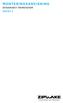 MONTERINGSANVISNING DYNAMISKT TRIMSYSTEM SERIES S VERKTYG Borrmaskin Borr Hålsåg Bits Ø 2.5 mm (3/32 ) Ø 3 mm (1/8 ) Ø 3.5 mm (9/64 ) Ø 4 mm (5/32 ) Ø 5 mm (3/16 ) Tätningsmassa SIKA Ø 19 mm (3/4 ) Ø 76
MONTERINGSANVISNING DYNAMISKT TRIMSYSTEM SERIES S VERKTYG Borrmaskin Borr Hålsåg Bits Ø 2.5 mm (3/32 ) Ø 3 mm (1/8 ) Ø 3.5 mm (9/64 ) Ø 4 mm (5/32 ) Ø 5 mm (3/16 ) Tätningsmassa SIKA Ø 19 mm (3/4 ) Ø 76
Navigering och sjömanskap
 Navigering och sjömanskap Jonas Ekblad Börje Wallin Övningsuppgifter för Västkusten Dessa övningsuppgifter är avsedda att ersätta de uppgifter med motsvarande nummer som finns i övningsboken till Navigering
Navigering och sjömanskap Jonas Ekblad Börje Wallin Övningsuppgifter för Västkusten Dessa övningsuppgifter är avsedda att ersätta de uppgifter med motsvarande nummer som finns i övningsboken till Navigering
Felsökning av kommunikation mellan DLS och GPS mottagare.
 Felsökning av kommunikation mellan DLS och GPS mottagare. 1. Anslut GPS mottagaren till datorn med en kommunikationskabel. Starta sedan både GPS och datorn. En förutsättning för att kunna presentera positionen
Felsökning av kommunikation mellan DLS och GPS mottagare. 1. Anslut GPS mottagaren till datorn med en kommunikationskabel. Starta sedan både GPS och datorn. En förutsättning för att kunna presentera positionen
Användarmanual. 88 SEA för iphone. OBSERVERA! 88 SEA för iphone och 88 SEA HD för ipad är två separata produkter.
 Användarmanual 88 SEA för iphone OBSERVERA! 88 SEA för iphone och 88 SEA HD för ipad är två separata produkter. Välkommen! Grattis och välkommen till världen kring 88 SEA. 88 SEA är en komplett sjökortsnavigator
Användarmanual 88 SEA för iphone OBSERVERA! 88 SEA för iphone och 88 SEA HD för ipad är två separata produkter. Välkommen! Grattis och välkommen till världen kring 88 SEA. 88 SEA är en komplett sjökortsnavigator
MaxxECU MDash Android App
 MaxxECU MDash Android App 2015-04-27 Viktig information! (bör läsas innan installation) Maxxtuning AB - info@maxxtuning.se 1 - Förord MaxxECU MDash är en Android app som kommunicerar trådlöst via blåtand
MaxxECU MDash Android App 2015-04-27 Viktig information! (bör läsas innan installation) Maxxtuning AB - info@maxxtuning.se 1 - Förord MaxxECU MDash är en Android app som kommunicerar trådlöst via blåtand
MAXIMISING YOUR PERFORMANCE AT SEA
 MAXIMISING YOUR PERFORMANCE AT SEA Instruktionsbok INSTRUKTIONSBOK Simrad TP22 &TP32 Sittbrunnspiloter E04586:SE III TP22/TP32 Sittbrunnspiloten 2004 Simrad Ltd De tekniska data, informationen och illustrationerna
MAXIMISING YOUR PERFORMANCE AT SEA Instruktionsbok INSTRUKTIONSBOK Simrad TP22 &TP32 Sittbrunnspiloter E04586:SE III TP22/TP32 Sittbrunnspiloten 2004 Simrad Ltd De tekniska data, informationen och illustrationerna
SVENSKA. Snabbstart GPS 100 S MOTTAGARE FÖR GLOBAL POSITIONING SYSTEM. Anvisningar så att du kan komma igång! Ingenting går upp mot en Cobra
 SVENSKA Snabbstart GPS 100 S MOTTAGARE FÖR GLOBAL POSITIONING SYSTEM Anvisningar så att du kan komma igång! Ingenting går upp mot en Cobra GPS 100 S GLOBAL POSITIONING SYSTEM ZOOM UTknapp PAGEknapp (sida)
SVENSKA Snabbstart GPS 100 S MOTTAGARE FÖR GLOBAL POSITIONING SYSTEM Anvisningar så att du kan komma igång! Ingenting går upp mot en Cobra GPS 100 S GLOBAL POSITIONING SYSTEM ZOOM UTknapp PAGEknapp (sida)
Användarmanual BOXEN KONTROLLENHET
 Användarmanual BOXEN KONTROLLENHET skapad version reviderad godkänd: 23.04.09 1.4 31.08.09 31.08.09 2 Innehåll 1. FÖRPACKNINGENS INNEHÅLL... 3 2. INTRODUKTION... 3 2.1. VARNING... 3 2.2. TYP C... 3 3.
Användarmanual BOXEN KONTROLLENHET skapad version reviderad godkänd: 23.04.09 1.4 31.08.09 31.08.09 2 Innehåll 1. FÖRPACKNINGENS INNEHÅLL... 3 2. INTRODUKTION... 3 2.1. VARNING... 3 2.2. TYP C... 3 3.
MONTERINGSANVISNING DYNAMISKT TRIMSYSTEM SERIES S
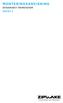 MONTERINGSANVISNING DYNAMISKT TRIMSYSTEM SERIES S VERKTYG Borrmaskin Borr Hålsåg Bits Ø 2.5 mm (3/32 ) Ø 3 mm (1/8 ) Ø 3.5 mm (9/64 ) Ø 4 mm (5/32 ) Ø 5 mm (3/16 ) Tätningsmassa SIKA Ø 19 mm (3/4 ) Ø 76
MONTERINGSANVISNING DYNAMISKT TRIMSYSTEM SERIES S VERKTYG Borrmaskin Borr Hålsåg Bits Ø 2.5 mm (3/32 ) Ø 3 mm (1/8 ) Ø 3.5 mm (9/64 ) Ø 4 mm (5/32 ) Ø 5 mm (3/16 ) Tätningsmassa SIKA Ø 19 mm (3/4 ) Ø 76
RADIOMOTTAGARE FÖR STYRNING AV RGB-LYSDIODLIST GEMENSAM ANOD
 TELECO AUTOMATION SRL Via dell Artigianato, - 0 Colle Umberto (TV) ITALIEN TEL: ++9.0. FAX: ++9.0. - www.telecoautomation.com Detta dokument tillhör Teleco Automation Srl som har exklusiv rätt till all
TELECO AUTOMATION SRL Via dell Artigianato, - 0 Colle Umberto (TV) ITALIEN TEL: ++9.0. FAX: ++9.0. - www.telecoautomation.com Detta dokument tillhör Teleco Automation Srl som har exklusiv rätt till all
TES Mobil. Användarmanual. Användarmanual TES Mobil Dok.nr. 32-019-03-02 v8
 1 TES Mobil Användarmanual 2 Innehållsförteckning 1 Introduktion... 3 1.1 Vad kan man göra med TES Mobil?... 3 1.2 Vad är en RFID-tag?... 3 1.3 Olika hantering på olika mobiltelefoner... 3 1.4 Rekommendationer
1 TES Mobil Användarmanual 2 Innehållsförteckning 1 Introduktion... 3 1.1 Vad kan man göra med TES Mobil?... 3 1.2 Vad är en RFID-tag?... 3 1.3 Olika hantering på olika mobiltelefoner... 3 1.4 Rekommendationer
SIT Sports. Safety Tracking System Manual RALLY SWEDEN HISTORIC
 SIT Sports Safety Tracking System Manual RALLY SWEDEN HISTORIC 2015 1 SIT Sports Tracking Unit SIT Sports Tracking enheten måste monteras och anslutas i alla tävlandes bilar innan ankomst till besiktningen,
SIT Sports Safety Tracking System Manual RALLY SWEDEN HISTORIC 2015 1 SIT Sports Tracking Unit SIT Sports Tracking enheten måste monteras och anslutas i alla tävlandes bilar innan ankomst till besiktningen,
RADIOMOTTAGARE RGBW SOM STYR EN GEMENSAM ANOD FÖR LED-strip
 TELECO AUTOMATION SRL - Via dell Artigianato, - 0 Colle Umberto (TV) ITALIEN TELEFON: ++9.0.5 FAX: ++9.0.5 - www.telecoautomation.com Det här dokumentet tillhör Teleco Automation Srl som förbehåller sig
TELECO AUTOMATION SRL - Via dell Artigianato, - 0 Colle Umberto (TV) ITALIEN TELEFON: ++9.0.5 FAX: ++9.0.5 - www.telecoautomation.com Det här dokumentet tillhör Teleco Automation Srl som förbehåller sig
SafetyMOB. Installations och användarmanual för. trådlöst nödstopp - dödmansgrepp. SafePort Marine. Dokument: SM_UM_v2_sv Version: 2.
 Installations och användarmanual för SafetyMOB trådlöst nödstopp - dödmansgrepp Dokument: SM_UM_v2_sv Version: 2.0 SafePort Marine email: info@safeportmarine.se tel: +46 8 501 64 306 www.safeportmarine.se
Installations och användarmanual för SafetyMOB trådlöst nödstopp - dödmansgrepp Dokument: SM_UM_v2_sv Version: 2.0 SafePort Marine email: info@safeportmarine.se tel: +46 8 501 64 306 www.safeportmarine.se
NX Wind. - Instrument - Installation och användarmanual Svensk
 NX Wind - Instrument - Installation och användarmanual WIND 1 WIND 1 Innehå ll i förpackningen... 3 2 Installation... 5 2.1 Installation av instrument...6 2.1.1 Anslut instrumentet till WSI-boxen... 8
NX Wind - Instrument - Installation och användarmanual WIND 1 WIND 1 Innehå ll i förpackningen... 3 2 Installation... 5 2.1 Installation av instrument...6 2.1.1 Anslut instrumentet till WSI-boxen... 8
OBS!!! Anslut ej USB kabeln till dator eller GPS innan du först har installerat drivrutinerna för USB kabeln i din dator.
 Navirad User Tool 3,7 Manual för GPS 1 Easy, GPS 2, GPS 4 samt Navirad Elite. Du kan ladda ner programmet från följande websida: Leta upp fliken Download och följ instruktionerna. http://www.tmobilteknik.com
Navirad User Tool 3,7 Manual för GPS 1 Easy, GPS 2, GPS 4 samt Navirad Elite. Du kan ladda ner programmet från följande websida: Leta upp fliken Download och följ instruktionerna. http://www.tmobilteknik.com
Tack för att du valde denna produkt. Vänligen läs noga igenom instruktionerna för korrekt och säker användning.
 Tvåkanalig fjärrkontroll Innehåll Tack för att du valde denna produkt. Vänligen läs noga igenom instruktionerna för korrekt och säker användning. VARNING! DRA UT AC- ELLER DC-STRÖMMEN UNDER INSTALLATION!
Tvåkanalig fjärrkontroll Innehåll Tack för att du valde denna produkt. Vänligen läs noga igenom instruktionerna för korrekt och säker användning. VARNING! DRA UT AC- ELLER DC-STRÖMMEN UNDER INSTALLATION!
Remote Meter. Version: RM-1. Installation och Handhavande Manual REMOTE METER RM-1. Digital manöverpanel för SunSaver Duo
 Remote Meter TM Version: RM-1 Installation och Handhavande Manual REMOTE METER RM-1 Digital manöverpanel för SunSaver Duo 1098 Washington Crossing Road Washington Crossing, PA 18977 USA www.morningstarcorp.com
Remote Meter TM Version: RM-1 Installation och Handhavande Manual REMOTE METER RM-1 Digital manöverpanel för SunSaver Duo 1098 Washington Crossing Road Washington Crossing, PA 18977 USA www.morningstarcorp.com
Swema 05. Bruksanvisning vers 1.01 MB20130530
 Swema 05 Bruksanvisning vers 1.01 MB20130530 SWEMA AB Pepparv. 27 SE-123 56 FARSTA Tel: +46 8 94 00 90 Fax: +46 8 93 44 93 E-mail: swema@swema.se Hemsida: www.swema.se Innehållsförteckning: 1. Introduktion...
Swema 05 Bruksanvisning vers 1.01 MB20130530 SWEMA AB Pepparv. 27 SE-123 56 FARSTA Tel: +46 8 94 00 90 Fax: +46 8 93 44 93 E-mail: swema@swema.se Hemsida: www.swema.se Innehållsförteckning: 1. Introduktion...
Start Snabbinstallationsguide Daglig användning. TRIAX C-HD415 CX Digital kabel-tv mottagare P/N: 305041. P/O 02-2009-A here
 TRIAX C-HD415 CX Digital kabel-tv mottagare P/N: 305041 Start Snabbinstallationsguide Daglig användning P/O 02-2009-A here Se utförligare vägledning på www.triax.se Vad ingår? Start Anslutning till TV,
TRIAX C-HD415 CX Digital kabel-tv mottagare P/N: 305041 Start Snabbinstallationsguide Daglig användning P/O 02-2009-A here Se utförligare vägledning på www.triax.se Vad ingår? Start Anslutning till TV,
Telenor Navigation. Användarhandbok. Telenor Navigation version 1.11.3
 Telenor Navigation Användarhandbok Telenor Navigation version 1.11.3 Innehåll HUVUDMENY 3 SÖK ADRESS 3 SÖK PERSON, SÖK FÖRETAG 3 SÖK I NÄRHETEN 3 FAVORITER 3 KARTA 3 TJÄNSTER 4 DESTINATIONSINFORMATION
Telenor Navigation Användarhandbok Telenor Navigation version 1.11.3 Innehåll HUVUDMENY 3 SÖK ADRESS 3 SÖK PERSON, SÖK FÖRETAG 3 SÖK I NÄRHETEN 3 FAVORITER 3 KARTA 3 TJÄNSTER 4 DESTINATIONSINFORMATION
Om instruktionen... 3. Varning... 3. 1. Introduktion... 3. 1.1 Standardfunktioner... 3. 1.2 Specifikationer... 4. 1.3 Display... 4
 P1 Manual Innehåll Om instruktionen... 3 Varning... 3 1. Introduktion... 3 1.1 Standardfunktioner... 3 1.2 Specifikationer... 4 1.3 Display... 4 1.4 Tangentbord... 5 1.5 Batteri... 6 1.6 Felmeddelande...
P1 Manual Innehåll Om instruktionen... 3 Varning... 3 1. Introduktion... 3 1.1 Standardfunktioner... 3 1.2 Specifikationer... 4 1.3 Display... 4 1.4 Tangentbord... 5 1.5 Batteri... 6 1.6 Felmeddelande...
1000TR TEMP. Svensk manual
 1000TR TEMP Svensk manual INNEHÅLL 1. INTRODUKTION... 2 1.1 ALLMÄN INTRODUKTION... 2 1.2 DELAR & TILLBEHÖR... 2 2. INSTALLATION... 3 2.1 KAPSLING... 3 2.2 MONTERING... 3 2.3 ELEKTRISK INSTALLATION... 3
1000TR TEMP Svensk manual INNEHÅLL 1. INTRODUKTION... 2 1.1 ALLMÄN INTRODUKTION... 2 1.2 DELAR & TILLBEHÖR... 2 2. INSTALLATION... 3 2.1 KAPSLING... 3 2.2 MONTERING... 3 2.3 ELEKTRISK INSTALLATION... 3
Rotronic CP11 CO2-logger
 Rotronic CP11 CO2-logger Teknisk data Mätområde, noggrannhet: Koldioxid 0...5000ppmCO2 ± 30ppmCO2 ± 5% av mätvärdet Relativ fukt 0.1...99.95%RF ± 2,5%RF (10...90%RF) Temperatur -20...60 C ± 0,3 C (vid
Rotronic CP11 CO2-logger Teknisk data Mätområde, noggrannhet: Koldioxid 0...5000ppmCO2 ± 30ppmCO2 ± 5% av mätvärdet Relativ fukt 0.1...99.95%RF ± 2,5%RF (10...90%RF) Temperatur -20...60 C ± 0,3 C (vid
Single Cable LNB Mikrovågshuvud
 Canal Digital Sverige AB 5 80 Stockholm Kundservice 0770-33 canaldigital.se Single Cable LNB Mikrovågshuvud MED EN UTGÅNG FÖR UPP TILL FYRA BOXAR OCH TVÅ UNIVERSALUTGÅNGAR FÖR ÄLDRE UTRUSTNING canaldigitalsverige
Canal Digital Sverige AB 5 80 Stockholm Kundservice 0770-33 canaldigital.se Single Cable LNB Mikrovågshuvud MED EN UTGÅNG FÖR UPP TILL FYRA BOXAR OCH TVÅ UNIVERSALUTGÅNGAR FÖR ÄLDRE UTRUSTNING canaldigitalsverige
Installationsmanual Multiläsare 2000 användare 12V DC Revidering 1.00
 ML 1540 Installationsmanual Multiläsare 2000 användare 12V DC Revidering 00 Innehåll Översikt... 3 Produktbeskrivning... 3 Utmärkande egenskaper... 3 Användning... 3 Larmfunktion... 4 Återställning larm...
ML 1540 Installationsmanual Multiläsare 2000 användare 12V DC Revidering 00 Innehåll Översikt... 3 Produktbeskrivning... 3 Utmärkande egenskaper... 3 Användning... 3 Larmfunktion... 4 Återställning larm...
Info om Boatranet, IAis och plotter med inbyggd AIS
 sid 1 /5 Info om Boatranet, IAis och plotter med inbyggd AIS Boatranet är en ny revolutionerande produkt för den elektroniska navigationen och kommunikationen på båtar. Boatranet är en trådlös server som
sid 1 /5 Info om Boatranet, IAis och plotter med inbyggd AIS Boatranet är en ny revolutionerande produkt för den elektroniska navigationen och kommunikationen på båtar. Boatranet är en trådlös server som
Bruksanvisning & Installation. Echopilot FLS-GoldII. Framåtseende ekolod Från Frigus AB
 Bruksanvisning & Installation Echopilot FLS-GoldII Framåtseende ekolod Från Frigus AB TACK FÖR ATT NI VALDE EN ECHOPILOT-GOLD II. Vi vill ge er maximal funktionalitet, nöje och säkerhet med er FLS-Gold
Bruksanvisning & Installation Echopilot FLS-GoldII Framåtseende ekolod Från Frigus AB TACK FÖR ATT NI VALDE EN ECHOPILOT-GOLD II. Vi vill ge er maximal funktionalitet, nöje och säkerhet med er FLS-Gold
Växjö Flygklubb 2005-05-07 1(40) Preliminär GPSMAP 296. Kortfattad handhavandeinstruktion. Bertil Andersson
 Växjö Flygklubb 2005-05-07 1(40) GPSMAP 296 Kortfattad handhavandeinstruktion Växjö Flygklubb 2005-05-07 2(40) Innehållsförteckning: Inledning...2 Feedback...3 Beskrivning av reglage...5 Tillslag av apparaten...6
Växjö Flygklubb 2005-05-07 1(40) GPSMAP 296 Kortfattad handhavandeinstruktion Växjö Flygklubb 2005-05-07 2(40) Innehållsförteckning: Inledning...2 Feedback...3 Beskrivning av reglage...5 Tillslag av apparaten...6
Installations- och bruksanvisning
 EFP Trådlös väggmonterad värmevakt med spisvakt 1-fas (E-nr 1340191 / 1340193) Installations- och bruksanvisning Allmänt EFP Trådlös väggmonterad värmevakt med spisvakt (E-nr 1340191 / 1340193). Värmevakten
EFP Trådlös väggmonterad värmevakt med spisvakt 1-fas (E-nr 1340191 / 1340193) Installations- och bruksanvisning Allmänt EFP Trådlös väggmonterad värmevakt med spisvakt (E-nr 1340191 / 1340193). Värmevakten
Installationsmanual Parkmaster 294F
 Installationsmanual Parkmaster 294F Installation och konfiguration Ingeniörsfirman M.Sjöberg AB Råsundavägen 79 169 57 SOLNA Tel: 08-51 49 49 30 Epost info@m-sjoberg-ab.se Innehåll 1. Installationsverktyg...
Installationsmanual Parkmaster 294F Installation och konfiguration Ingeniörsfirman M.Sjöberg AB Råsundavägen 79 169 57 SOLNA Tel: 08-51 49 49 30 Epost info@m-sjoberg-ab.se Innehåll 1. Installationsverktyg...
VÅGINSTRUMENT A12ss ANVÄNDARMANUAL
 VÅGINSTRUMENT A12ss ANVÄNDARMANUAL 2 INSTALLATION I vår leverans ingår: 1st Våginstrument typ A12ss i rostfri kapsling. - Anslut nätsladden från våginstrumentet i ett nätuttag 230VAC. - Slå på strömförsörjningen
VÅGINSTRUMENT A12ss ANVÄNDARMANUAL 2 INSTALLATION I vår leverans ingår: 1st Våginstrument typ A12ss i rostfri kapsling. - Anslut nätsladden från våginstrumentet i ett nätuttag 230VAC. - Slå på strömförsörjningen
Manual Butiksvåg modell OAP Rev 5
 Manual Butiksvåg modell OAP Rev 5 Läs denna manual noggrant innan Ni använder vågen. Innehåll : Sidnr : Installation 2 Specifikation 2 Tryckknappar 3 Displayer 4 Indikatorer 4 Vägning 5 PLU 6 Bakgrundsbelysning
Manual Butiksvåg modell OAP Rev 5 Läs denna manual noggrant innan Ni använder vågen. Innehåll : Sidnr : Installation 2 Specifikation 2 Tryckknappar 3 Displayer 4 Indikatorer 4 Vägning 5 PLU 6 Bakgrundsbelysning
Handhavande. Precisionsvåg KERN-440
 Handhavande Precisionsvåg KERN-440 B&O vågar Box 30 523 21 Ulricehamn Tel 0321-401 70 www.vagar.com b.o.sweden@telia.com i Ulricehamn AB Uppackning Vid uppackning skall följande detaljer finnas i kartongen.
Handhavande Precisionsvåg KERN-440 B&O vågar Box 30 523 21 Ulricehamn Tel 0321-401 70 www.vagar.com b.o.sweden@telia.com i Ulricehamn AB Uppackning Vid uppackning skall följande detaljer finnas i kartongen.
RAI-S Rodervinkelsvisare Installationsmanual
 RAI-S Rodervinkelsvisare Installationsmanual 1 Innehållsförteckning Inledning...3 Roderlägesgivare...4 Rodervinkelsvisaren...6 Montering...6 Testning...6 Justeringar...6 Även om alla åtgärder har vidtagits
RAI-S Rodervinkelsvisare Installationsmanual 1 Innehållsförteckning Inledning...3 Roderlägesgivare...4 Rodervinkelsvisaren...6 Montering...6 Testning...6 Justeringar...6 Även om alla åtgärder har vidtagits
Multi Control - Instrument - Svensk English
 Multi Control - Instrument - Installation Installationsmanual and Operation Manual Svensk English 1 Denna manual är avsedd för NX2 Multi Control instrument version 3.10 5.00 Utgåva: Mars 2007 2 1 Inledning...9
Multi Control - Instrument - Installation Installationsmanual and Operation Manual Svensk English 1 Denna manual är avsedd för NX2 Multi Control instrument version 3.10 5.00 Utgåva: Mars 2007 2 1 Inledning...9
GPS-Navigering. GPS -systemet GPS- navigatorer Sjökortsplotter Laptop med sjökort Ipad/Iphone
 GPS -systemet GPS- navigatorer Sjökortsplotter Laptop med sjökort Ipad/Iphone GPS-Navigering Sammankoppling med andra system - Logg, kompass, ekolod, vindmätare, autopilot, kompass, - - Automatic Indentification
GPS -systemet GPS- navigatorer Sjökortsplotter Laptop med sjökort Ipad/Iphone GPS-Navigering Sammankoppling med andra system - Logg, kompass, ekolod, vindmätare, autopilot, kompass, - - Automatic Indentification
LMDT-810. NEXA LMDT-810 Rörelsevakt. Säkerhet. Tekniska data. KOMPATIBILITET Den här sändaren fungerar med alla självlärande Nexa-mottagare.
 LMDT-810 NEXA LMDT-810 Rörelsevakt KOMPATIBILITET Den här sändaren fungerar med alla självlärande Nexa-mottagare. FUNKTIONALITET Trådlös rörelsevakt för styrning av en eller flera mottagare. Men inbyggd
LMDT-810 NEXA LMDT-810 Rörelsevakt KOMPATIBILITET Den här sändaren fungerar med alla självlärande Nexa-mottagare. FUNKTIONALITET Trådlös rörelsevakt för styrning av en eller flera mottagare. Men inbyggd
Kalenderangivelse (veckodag, datum och månad) Alarm snooze funktion Tidzonsinställning Temperaturangivelse i grader Celsius LED bakgrundsljus
 Radiostyrt projektorklocka med digital termometer Instruktion Introduktion Gratulerar till Ert val av projektorklocka med radiostyrd DCF-77 tidsangivelse. Produkten är enkel att använda. Läs anvisningen
Radiostyrt projektorklocka med digital termometer Instruktion Introduktion Gratulerar till Ert val av projektorklocka med radiostyrd DCF-77 tidsangivelse. Produkten är enkel att använda. Läs anvisningen
performance by NEXUS NETWORK Autopilot Teknisk broschyr
 performance by NEXUS NETWORK Autopilot Teknisk broschyr Generellt om piloten Noggrannhet, tillförlitlighet och enkelhet är huvudegenskaperna för denna microprocessorstyrda Autopilot. Vare sig syftet är
performance by NEXUS NETWORK Autopilot Teknisk broschyr Generellt om piloten Noggrannhet, tillförlitlighet och enkelhet är huvudegenskaperna för denna microprocessorstyrda Autopilot. Vare sig syftet är
Zoomax Snow Elektroniskt förstoringsglas
 Bruksanvisning Zoomax Snow Elektroniskt förstoringsglas Svensk manual V.130328-1 V1.1 1 Innehållsregister Meny Sidnummer Produktbeskrivning 3 Medföljande innehåll 3 Översikt 4 Börja använda Zoomax Batteri
Bruksanvisning Zoomax Snow Elektroniskt förstoringsglas Svensk manual V.130328-1 V1.1 1 Innehållsregister Meny Sidnummer Produktbeskrivning 3 Medföljande innehåll 3 Översikt 4 Börja använda Zoomax Batteri
